Page 1
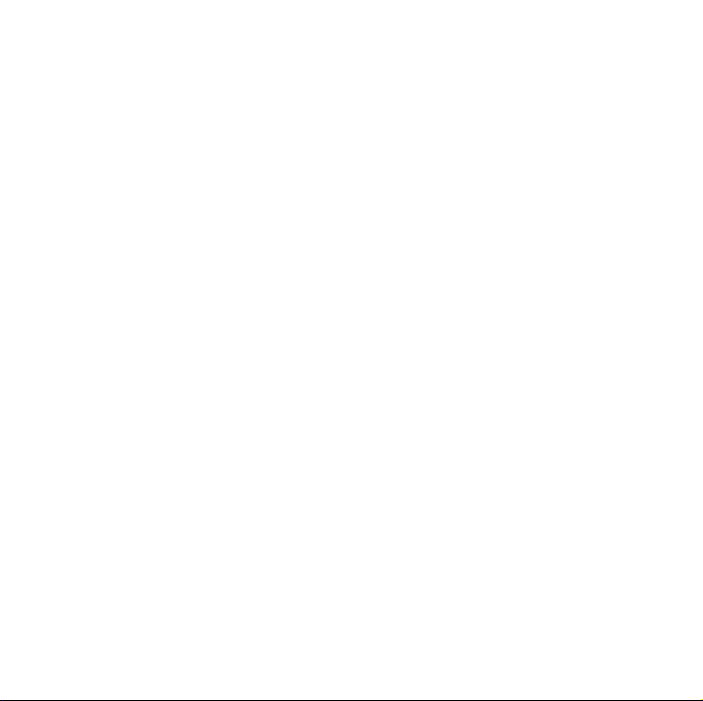
Поздравляем! Вы и Ваш MacBook Air
созданы друг для друга!
Page 2
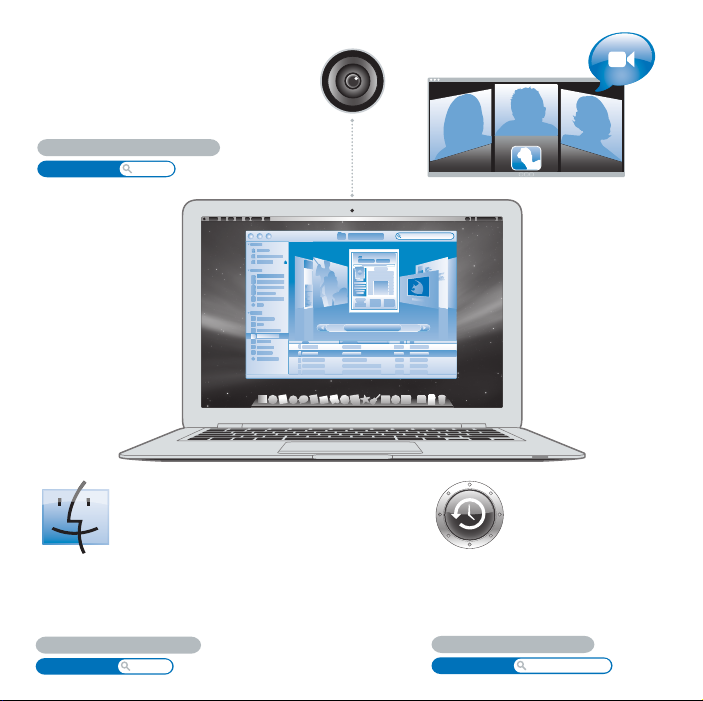
Встроенная камера iSight
Видеочаты с тремя
собеседниками
одновременно.
www.apple.com/ru/macbookair
Справка Mac
isight
Finder
Просмотр содержимого
компьютера с помощью
Cover Flow.
www.apple.com/ru/macosx
Справка Mac
nder
Time Machine
Автоматическое
резервное копирование
файлов.
www.apple.com/ru/macosx
Справка Mac
time machine
Page 3
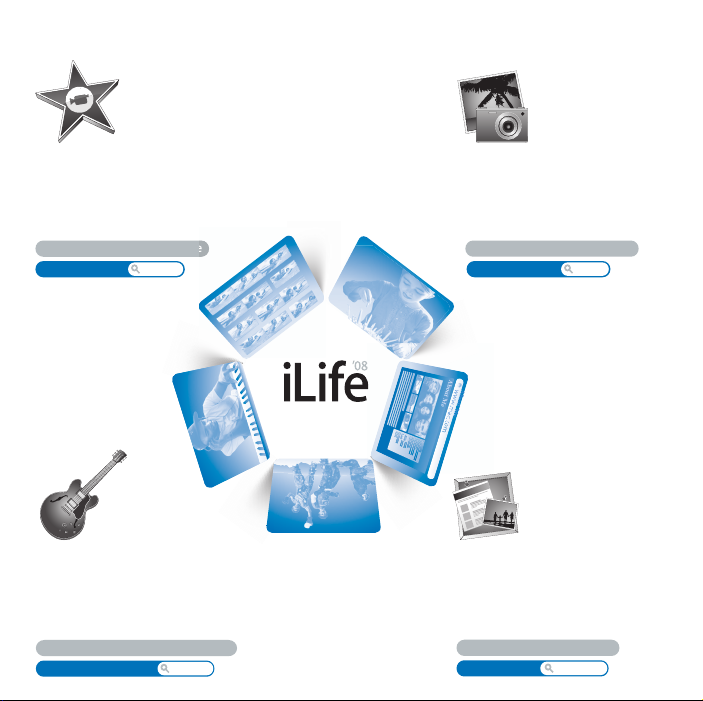
iMovie
Соберите все видео в одной
медиатеке. Создавайте фильмы
и делитесь ими в считанные
минуты.
www.apple.com/ru/ilife/imovie
Справка iMovie
фильм
iPhoto
Организуйте все свои фотографии
по событиям. Для публикации
в интернет-галерее достаточно
одного щелчка мышью.
www.apple.com/ru/ilife/iphoto
Справка iPhoto
фото
GarageBand
Создавайте музыку, вызывая
музыкантов на виртуальную сцену.
Придайте своим композициям
профессиональное звучание.
www.apple.com/ru/ilife/garageband
Справка
GarageBand запись
iWeb
Создавайте красочные веб-сайты
с фотографиями, фильмами,
блогами, подкастами и
динамическими веб-виджетами
www.apple.com/ru/ilife/iweb
iWeb
веб-сайт
Справка
.
Page 4
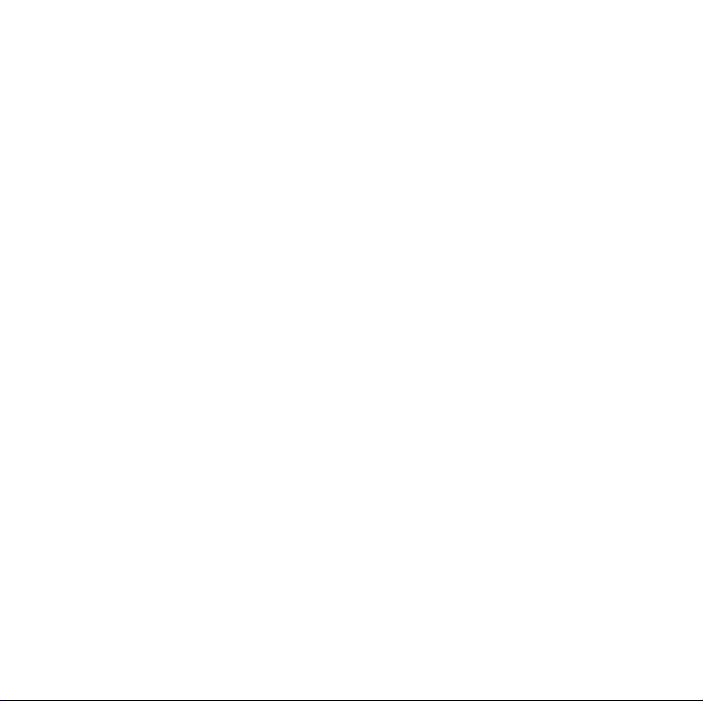
Page 5
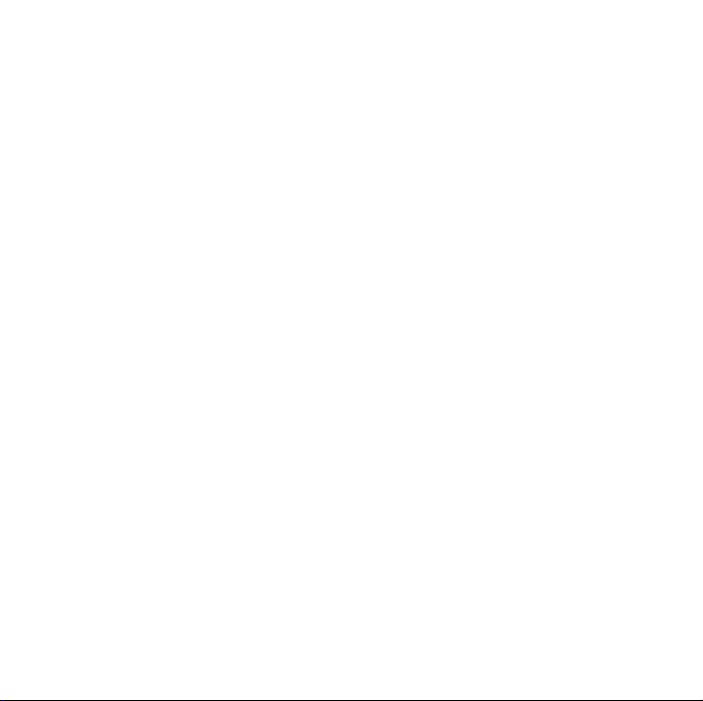
Содержание
Глава 1: На старт, внимание, марш!
8 Добро пожаловать!
9 Комплект поставки
10 Настройка MacBook Air
15 Установка программы «Общий доступ к DVD или CD»
16 Перенос данных на MacBook Air
19 Получение дополнительной информации о MacBook Air
22 Перевод MacBook Air в режим сна или его выключение
Глава 2: Жизнь с MacBook Air
26 Основные функции MacBook Air
28 Функции клавиатуры MacBook Air
30 Порты MacBook Air
32 Использование трекпада и клавиатуры
34 Работа MacBook Air от аккумулятора
35 Ответы на Ваши вопросы
Содержание 5
Page 6
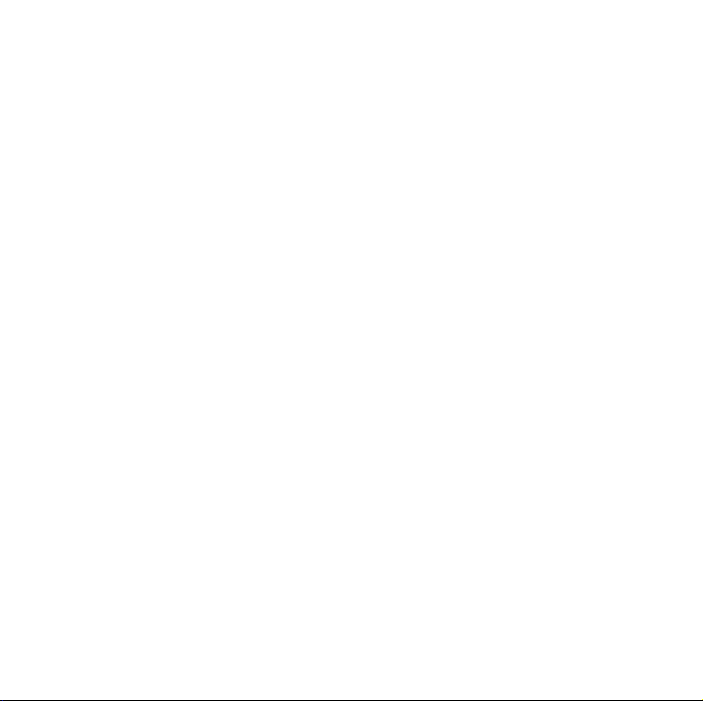
Глава 3: Проблема, которая разрешима
40 Неполадки, препятствующие работе с MacBook Air
44 Использование программы «Проверка оборудования Apple»
45 Переустановка программного обеспечения с помощью «Удаленной
установки Mac OS X»
50 Переустановка программного обеспечения с использованием
MacBook Air SuperDrive
51 Сбои в беспроводной связи AirPort Extreme
52 Проблемы при подключении к Интернету
54 Поддержание ПО на уровне современных требований
54 Сервис и поддержка
57 Где находится серийный номер компьютера
Глава 4: Важная информация в заключение
60 Важная информация по безопасности
63 Важная информация по эксплуатации
64 Правила эргономики
66 Apple и окружающая среда
67 Regulatory Compliance Information
6 Содержание
Page 7
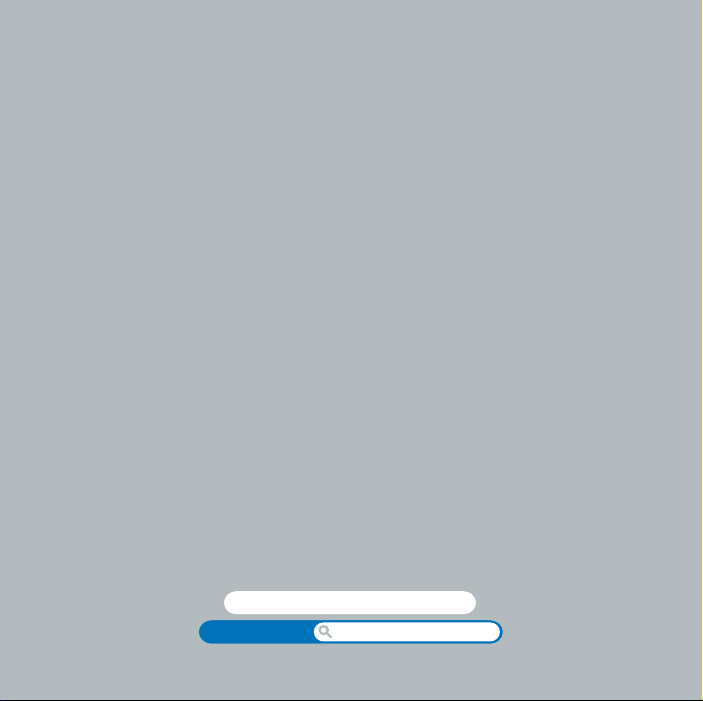
1
1 На старт, внимание, марш!
www.apple.com/ru/macbookair
Справка Mac Ассистент миграции
Page 8
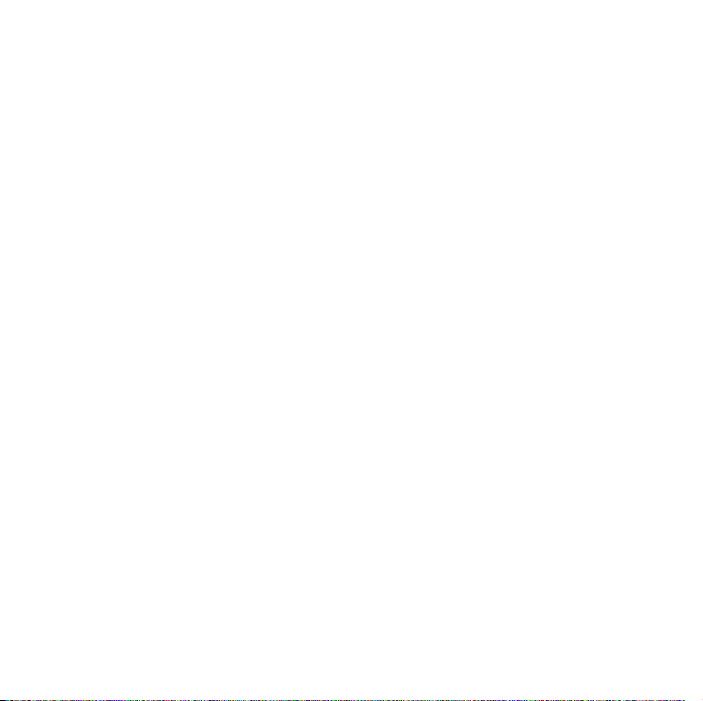
Добро пожаловать!
Поздавляем Вас с покупкой MacBook Air. Исключительная портативность
MacBook Air делает его идеальным ноутбуком для беспроводной работы.
Внимательно изучите содержащиеся в этой главе указания по началу работы с
MacBook Air, его настройке и эксплуатации.
Если Вы собираетесь сначала загружать программы и данные из Интернета, а не
Â
переносить их с другого компьютера Mac, можете следовать основным указаниям
по быстрому запуску MacBook Air.
Если Вы предполагаете переносить информацию на MacBook Air с другого
Â
компьютера Mac или переписывать ее с компакт-дисков или DVD, то можете
указать один или несколько компьютеров Mac или Windows для совместной
работы с MacBook Air.
Важно: Внимательно прочитайте все инструкции по установке (а также информацию
по безопасности, начиная со стр. 60) перед первым использованием компьютера.
Ответы на многочисленные вопросы Вы найдете в Справке Mac на Вашем
компьютере. Информацию о Справке Mac Вы найдете в главе «Ответы на Ваши
вопросы» на стр. 35. Поскольку Apple может выпустить новые версии и обновления
системного программного обеспечения, приведенные в данном руководстве
иллюстрации могут немного отличаться от того, что Вы видите на экране.
8 Глава 1 На старт, внимание, марш!
Page 9
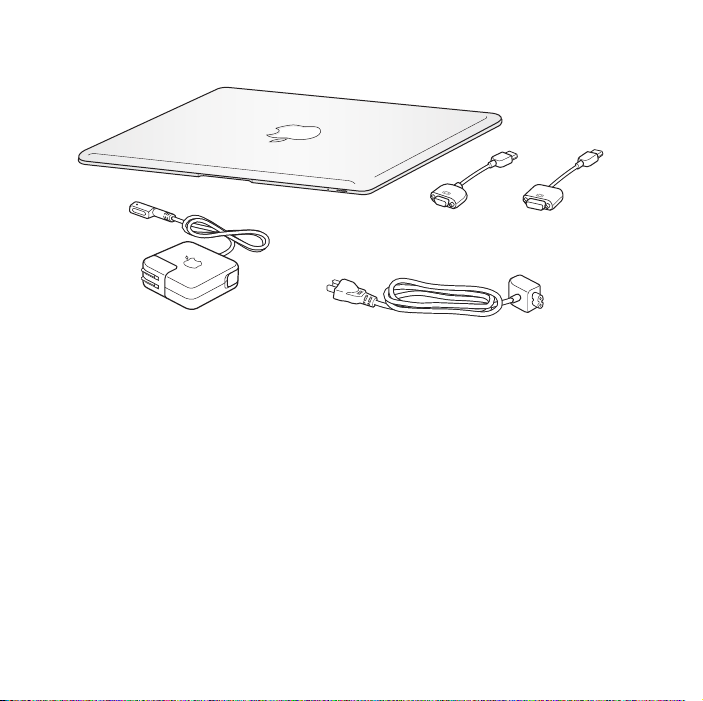
Комплект поставки
®
Адаптер Micro-DVI
в DVI
Сетевой
штекер
Адаптер питания MagSafe 45 Вт
Адаптер Micro-DVI
в VGA
Сетевой кабель
Важно: Полностью удалите защитную пленку с адаптера питания MagSafe 45 Вт
перед установкой MacBook Air.
Об оптических дисках
Хотя MacBook Air и не имеет оптического дисковода, к нему прилагаются DVD
с необходимыми программами. Используя оптический дисковод на другом
компьютере Mac или Windows или свойства Удаленного диска на MacBook Air, Вы
сможете с легкостью получить доступ к этим программам и установить их, а также
получить доступ к данным на других дисках. Можно также использовать внешний
оптический дисковод MacBook Air SuperDrive (приобретается отдельно).
Глава 1 На старт, внимание, марш! 9
Page 10
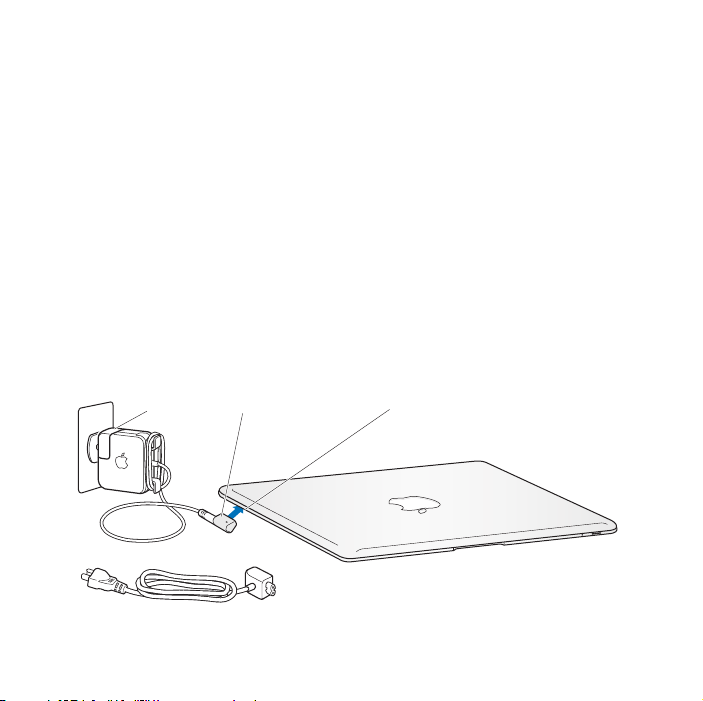
Настройка MacBook Air
MacBook Air разработан так, чтобы Вы могли быстро настроить его и сразу же
приступить к работе. Далее приведена информация о процессе настройки, который
включает следующие пункты:
Подсоединение адаптера питания MagSafe 45 Вт
Â
Включение MacBook Air и использование трекпада
Â
Использование Ассистента настройки для доступа к сети и конфигурирования
Â
учетной записи пользователя и других настроек.
Настройка Рабочего стола Mac OS X и Системных настроек
Â
Шаг 1: Подсоедините адаптер питания MagSafe 45 Вт, чтобы обеспечить
питание MacBook Air, и зарядите аккумулятор.
Включите штекер адаптера питания в розетку питания, а разъем MagSafe – в порт
MagSafe на задней поверхности MacBook Air (слева). Приближая разъем MagSafe к
порту, Вы почувствуете, что он притягивается магнитом.
Сетевой штекер
Разъем MagSafe
®
Порт питания MagSafe
¯
10 Глава 1 На старт, внимание, марш!
Сетевой кабель
Page 11
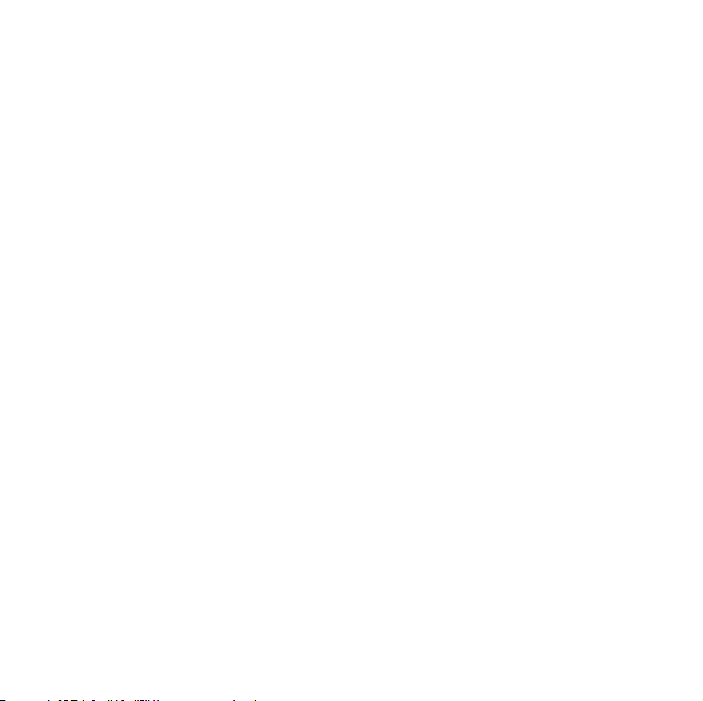
Перед подключением удлиняющего кабеля к адаптеру питания замените сетевой
штекер на кабель питания. Сначала извлеките сетевой штекер из адаптера, а затем
подсоедините прилагаемый кабель питания к адаптеру. Убедитесь при этом, что он
надежно зафиксирован. Вставьте другой конец кабеля в розетку питания.
Отсоединяя адаптер питания от розетки или компьютера, потяните за штекер, а не за
кабель.
При первом подсоединении адаптера питания к MacBook Air загорается индикатор
разъема MagSafe. Желтое свечение указывает на то, что идет зарядка аккумулятора.
Зеленое свечение указывает на то, что аккумулятор полностью заряжен. Если
индикатор не горит, убедитесь, что разъем надежно закреплен и адаптер питания
подключен к розетке питания.
Глава 1 На старт, внимание, марш! 11
Page 12
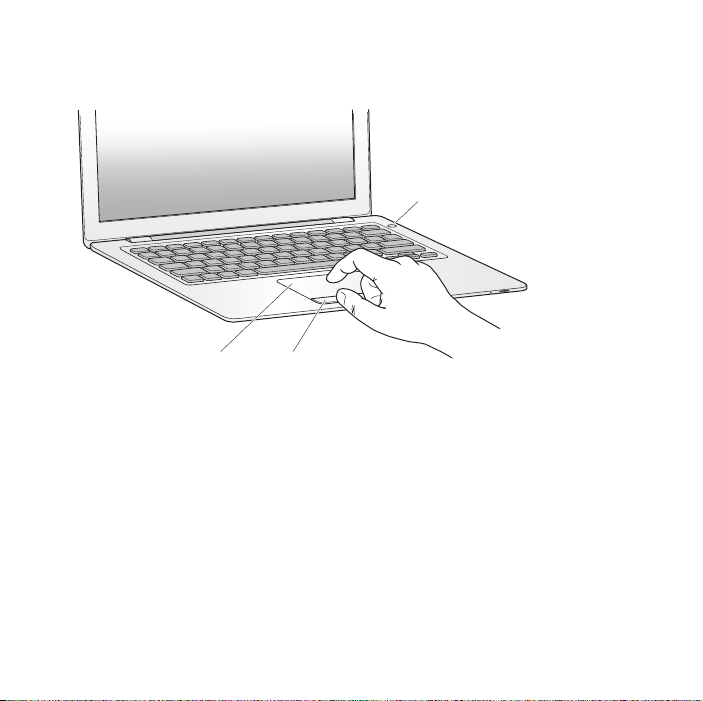
Шаг 2: Нажмите кнопку питания (®), чтобы включить MacBook Air.
При включении компьютера Вы услышите звуковой сигнал.
® Кнопка питания
®
Трекпад
Кнопка трекпада
Загрузка MacBook займет несколько минут. После загрузки автоматически откроется
Ассистент настройки.
Если компьютер не включается, смотрите раздел «Если MacBook Air не включается
или не загружается» на стр. 42.
12 Глава 1 На старт, внимание, марш!
Page 13
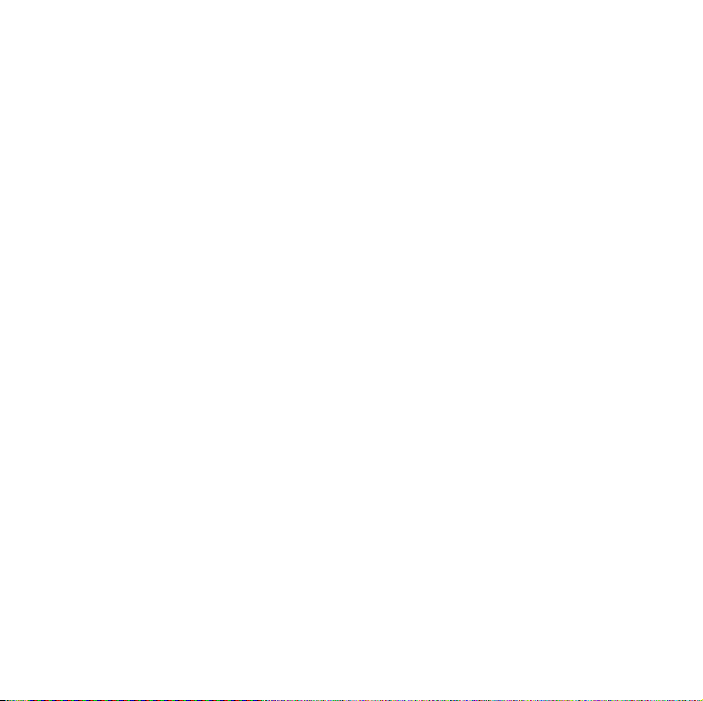
Шаг 3: Сконфигурируйте MacBook Air с помощью программы «Ассистент
настройки»
При первом включении MacBook Air запускается Ассистент настройки. Ассистент
настройки поможет Вам ввести данные для Интернета и настроить на компьютере
MacBook Air учетную запись пользователя. В ходе настройки можно также перенести
данные с другого компьютера Mac.
Примечание: Если Вы не воспользуетесь Ассистентом настройки для переноса
информации при первом включении MacBook Air, можете сделать это позже с
помощью Ассистента миграции. Откройте папку «Программы», затем – «Служебные
программы» и выберите «Ассистент миграции».
Запуск MacBook Air:
1 В Ассистенте настройки следуйте указаниям на экране, пока не появится экран с
вопросом «У Вас уже есть Mac?».
2 Выполните простую настройку или настройку с миграцией данных:
Для простого запуска выберите «Не переносить мою информацию сейчас» и
Â
нажмите «Продолжить». Следуйте дальнейшим указаниям для выбора
беспроводной сети, настройки учетной записи и выхода из Ассистента настройки.
Для запуска и переноса данных сначала запустите другой компьютер Mac с
Â
оптическим дисководом для совместной работы (см. «Настройка общего доступа к
DVD или CD» на стр. 15). Затем перейдите к стр. 16, «Перенос данных на MacBook Air».
Примечание: Если Ассистент настройки уже запущен на MacBook Air, можно
оставить его на середине процесса, и, не выходя из него, перейти на другой
компьютер для инсталляции ПО установки общего доступа к DVD или CD, а затем
вернуться на MacBook Air для завершения настройки.
Глава 1 На старт, внимание, марш! 13
Page 14
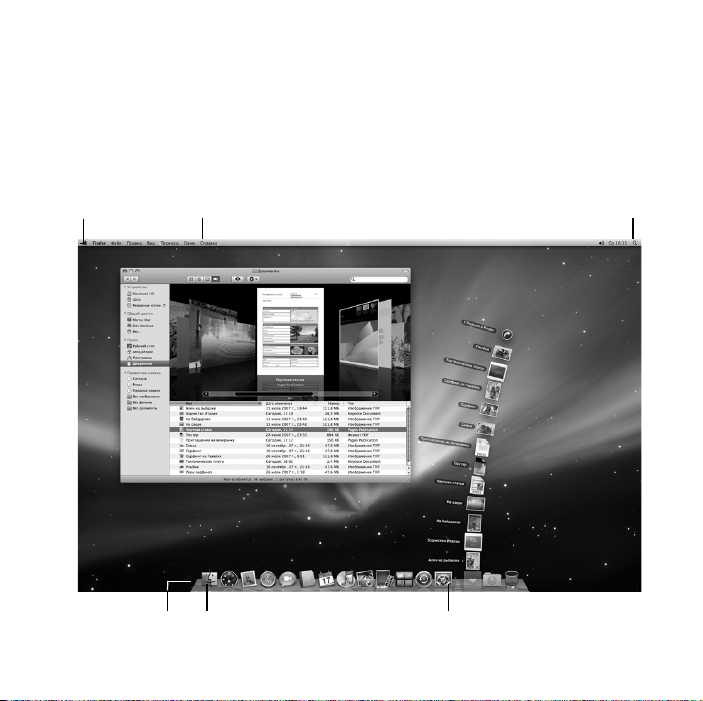
Шаг 4: Организуйте Рабочий стол Mac OS X на свое усмотрение и осуществите
настройки.
С помощью Системных настроек Вы можете быстро организовать Рабочий стол в
соответствии со своими предпочтениями. В строке меню выберите «Apple» () >
«Системные настройки» или нажмите значок «Системные настройки» в Dock. Вы
можете управлять большинством настроек MacBook Air в меню «Системные
настройки».
Строка меню
Меню «Справка»
Значок поиска «Spotlight»
Dock
14 Глава 1 На старт, внимание, марш!
Значок «Finder»
Значок «Системные настройки»
Page 15
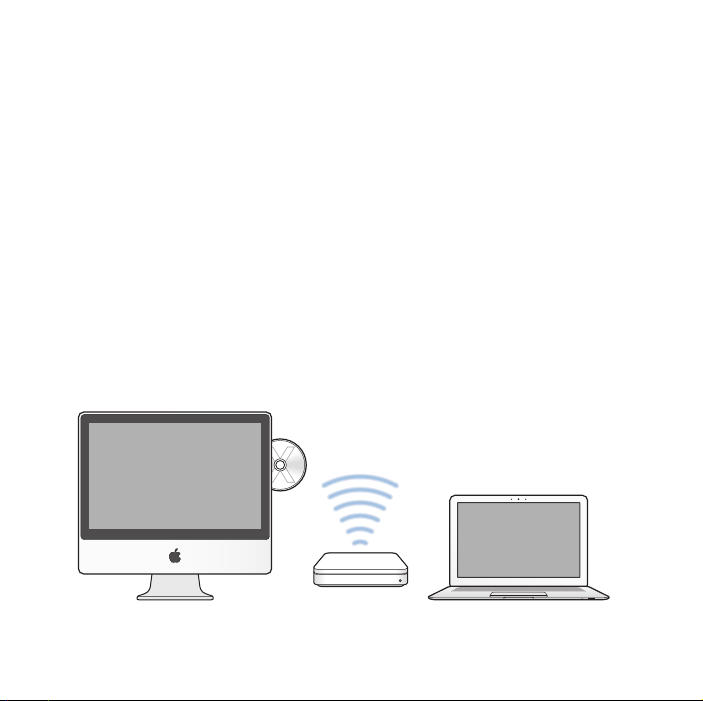
Установка программы «Общий доступ к DVD или CD»
Можно использовать MacBook Air совместно с другим компьютером Mac или
Windows, на котором есть оптический дисковод, а также подключение к той же
самой проводной или беспроводной сети. Другой компьютер можно использовать
для выполнения следующих задач.
Переносить данные на MacBook Air, если другой компьютер — это компьютер Mac
Â
(см. «Перенос данных на MacBook Air» на стр. 16)
Считывать данные с DVD или компакт-дисков (см. «Общий доступ к DVD или CD» на
Â
стр. 19)
Выполнять удаленную установку Mac OS X (см. «Переустановка программного
Â
обеспечения с помощью «Удаленной установки Mac OS X»» на стр. 44) или
использовать Дисковую утилиту (см. «Использование Дисковой утилиты» на стр. 49)
На компьютере с оптическим дисководом должна быть установлена операционная
система Mac OS X версии 10.4.10 или более поздней либо Windows XP или Windows
Vista. Допускается совместная работа с более чем одним компьютером.
Компьютер Mac или РС MacBook Air
Глава 1 На старт, внимание, марш! 15
Page 16
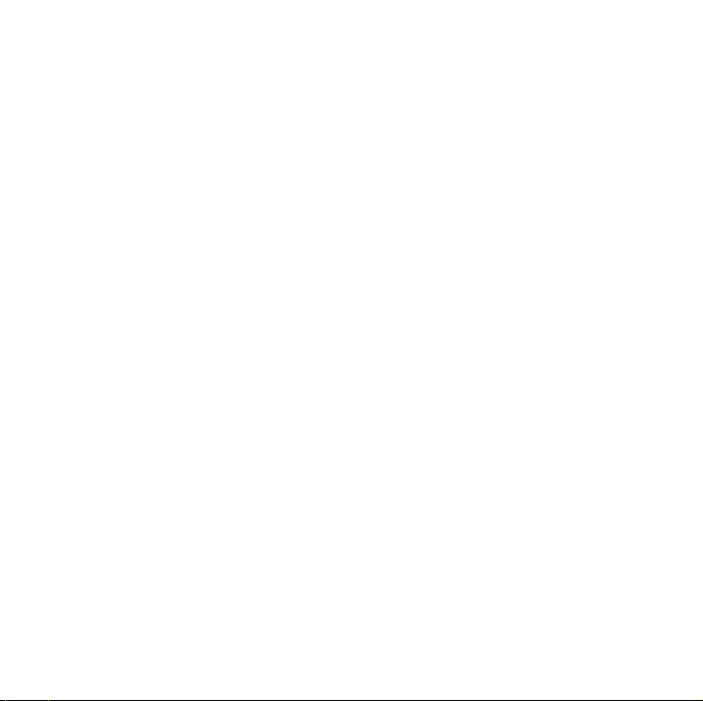
Вставьте первый установочный диск Mac OS X, входящий в комплект поставки
MacBook Air, для запуска «Установки общего доступа к DVD или CD», куда входят
программы «Общий доступ к DVD или CD», «Ассистент миграции» и «Удаленная
установка Mac OS X»:
Â
Если другой компьютер — это компьютер Mac, дважды щелкните на программном
пакете «Установка общего доступа к DVD или CD» на первом установочном диске
Mac OS X.
Â
Если другой компьютер — это компьютер Windows, выберите «Общий доступ к
DVD или CD» в автоматически запускающемся Ассистенте установки.
Перенос данных на MacBook Air
С другого компьютера Mac можно перенести учетные записи пользователя, файлы,
приложения и другую информацию.
Для переноса данных на MacBook Air:
1 Сконфигурируйте другой компьютер Mac (см. стр. 15) и убедитесь, что он включен и
находится в той же проводной или беспроводной сети, что и MacBook Air.
Проверьте значок состояния AirPort (Z) в строке меню в верхней части экрана
другого компьютера Mac, чтобы выяснить, к какой беспроводной сети он подключен.
Выберите ту же самую сеть для MacBook Air при запуске.
2 В компьютере MacBook Air следуйте указаниям на экране Ассистента настройки,
пока не появится экран «У Вас уже есть Mac?». Выберите «с другого Mac» в качестве
источника переносимой информации. На следующем экране выберите
беспроводную сеть и нажмите «Продолжить».
16 Глава 1 На старт, внимание, марш!
Page 17
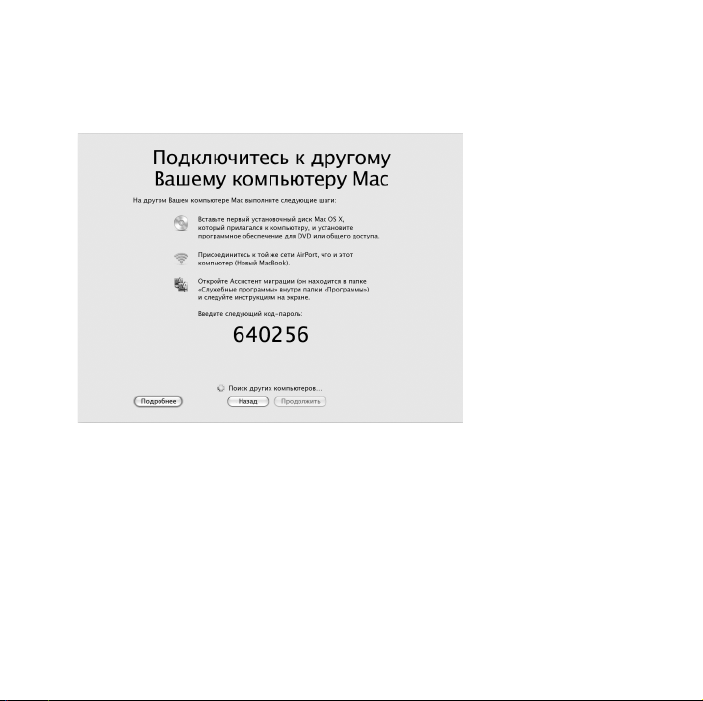
3 При появлении на другом компьютере экрана сообщения «Подключитесь к другому
Вашему компьютеру Mac» с кодом-паролем выполните на нем оставшиеся действия.
Код-пароль нужно будет ввести в Ассистенте миграции на другом компьютере Mac.
4 На другом компьютере Mac откройте Ассистент миграции (расположенный в папке
«Служебные программы» внутри папки «Программы») и нажмите «Продолжить».
5 При получении подсказки о способе миграции выберите «На другой Mac» и нажмите
«Продолжить».
6 На другом компьютере Mac закройте все другие программы и нажмите
«Продолжить».
Глава 1 На старт, внимание, марш! 17
Page 18
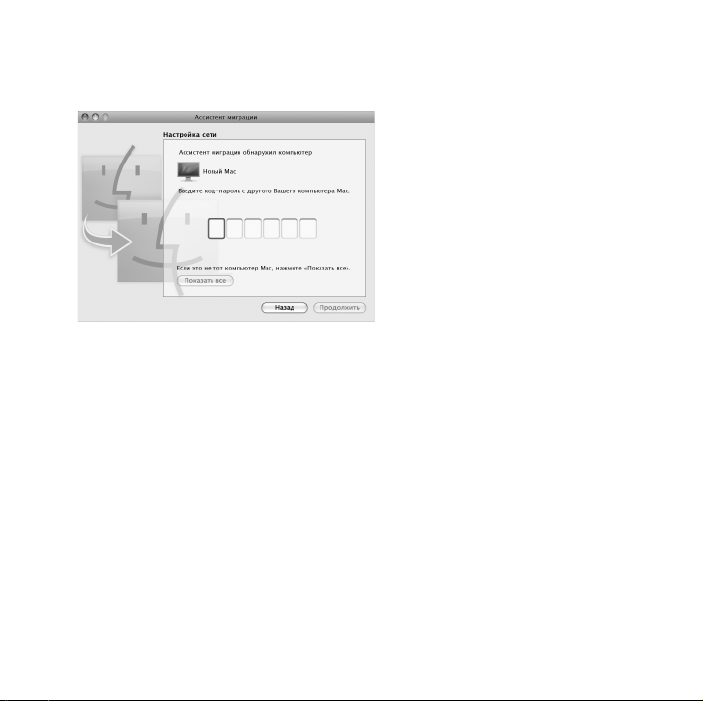
7 На другом компьютере Mac введите код-пароль из шести символов, отображаемый в
Ассистенте настройки на MacBook Air.
8 Нажмите «Продолжить» для запуска миграции.
Важно: Не выполняйте никаких других операций на другом компьютере Mac до
завершения миграции.
18 Глава 1 На старт, внимание, марш!
Page 19
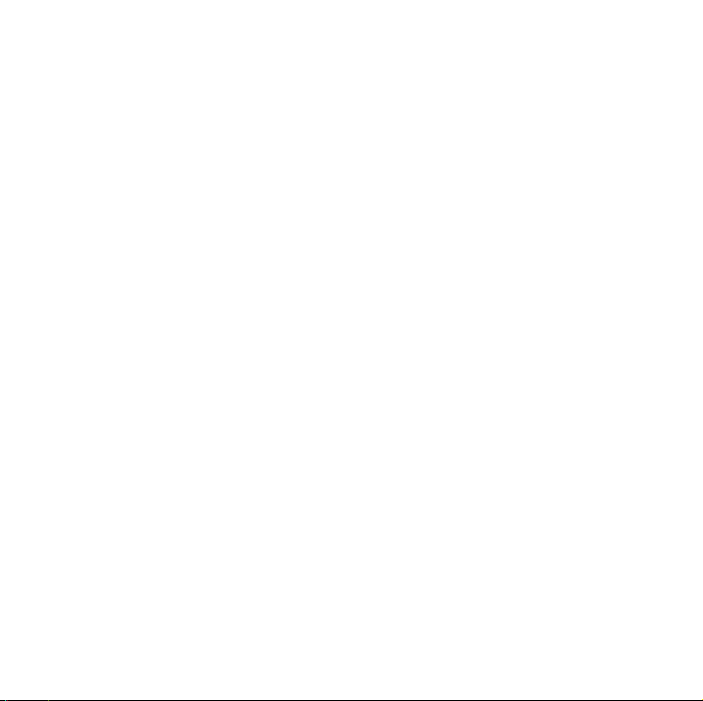
Получение дополнительной информации о MacBook Air
MacBook Air поставляется с несколькими установленными программами, в число
которых входят приложения пакета iLife ’08. Множество других программ можно
загрузить из Интернета. Для установки приложений сторонних разработчиков с
компакт-диска или DVD можно:
Â
Устанавливать приложения на MacBook Air, используя оптический дисковод на
другом компьютере Mac или Windows (если установлен и включен «Общий доступ
к DVD или CD»). Дополнительные сведения содержатся в следующем разделе.
Â
Присоедините MacBook Air SuperDrive (внешний оптический дисковод USB,
который можно приобрести отдельно на сайте www.apple.com/ru/store) к порту
USB на MacBook Air и вставьте установочный диск.
Совместное использование дисков при помощи «Общего доступа к DVD или CD»
Вы можете включить «Общий доступ к DVD или CD» на другом компьютере Mac или
Windows для использования возможностей Удаленного диска на MacBook Air.
Удаленный диск позволяет получить доступ к дискам, вcтавленным в оптический
дисковод другого компьютера. Некоторые диски, например DVD-фильмы и игры,
могут быть защищены от копирования, и в силу этого их использование через
«Общий доступ к DVD или CD» невозможно.
Убедитесь, что программа «DVD or CD Sharing Setup» уже установлена на другом
компьютере Mac или Windows. Дополнительные сведения приведены на стр. 15.
Для запуска программы «Общий доступ к DVD или CD» на другом компьютере Mac:
1 Убедитесь, что другой компьютер Mac и Ваш MacBook Air подключены к одной и той
же беспроводной сети.
Глава 1 На старт, внимание, марш! 19
Page 20
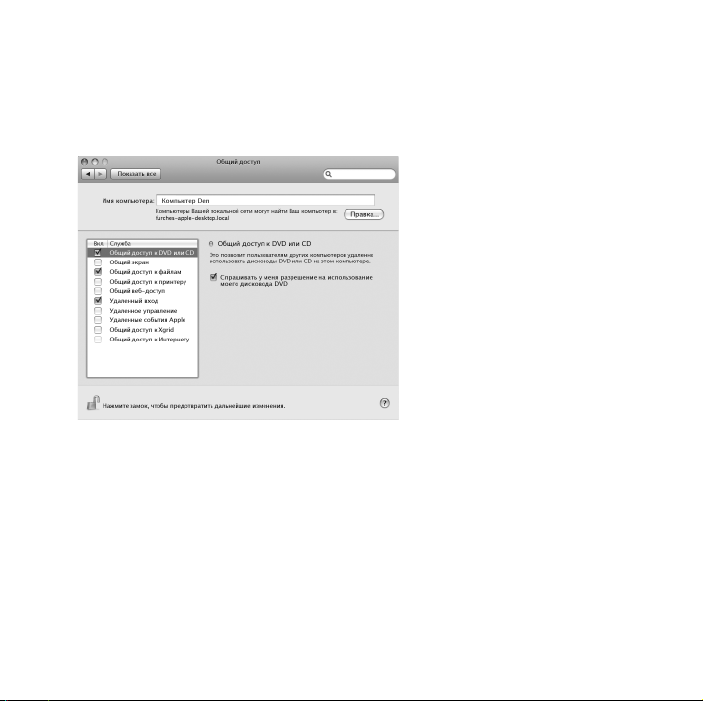
Проверьте значок состояния AirPort (Z) в строке меню, чтобы выяснить, к какой
беспроводной сети он подключен.
2 На другом компьютере Mac выберите Apple () > «Системные настройки» и
откройте «Общий доступ» .
3 На панели «Общий доступ» выберите «Общий доступ к DVD или CD» в списке
«Обслуживание». Чтобы другие пользователи должны были запрашивать
разрешение на использование DVD или компакт-диска, выберите «Спрашивать у
меня разрешение на использование моего дисковода DVD».
20 Глава 1 На старт, внимание, марш!
Page 21
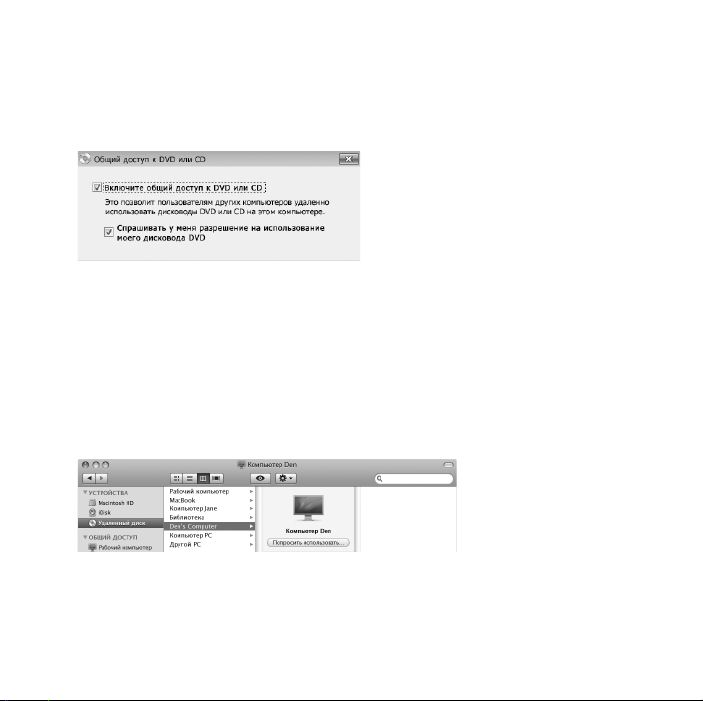
Чтобы включить «Общий доступ к DVD или CD» на другом компьютере Windows:
1 Убедитесь, что Ваш MacBook Air и другой компьютер Windows подключены к одной и
той же беспроводной сети.
2 На компьютере Windows откройте панель управления «Общий доступ к DVD или CD».
3 Выберите «Включить общий доступ к DVD или CD». Чтобы другие пользователи
должны были запрашивать разрешение на использование DVD или компакт-диска,
выберите «Спрашивать у меня разрешение на использование моего дисковода DVD».
Для использования общего DVD или CD:
1 На другом компьютере вставьте DVD или компакт-диск в дисковод.
2 На MacBook Air выберите «Удаленный диск» при его появлении в пункте «Устройства»
бокового меню Finder. При появлении кнопки «Попросить использовать» нажмите ее.
3 На другом компьютере при появлении подсказки нажмите «Принять», чтобы
разрешить MacBook Air использовать DVD или компакт-диски.
Глава 1 На старт, внимание, марш! 21
Page 22
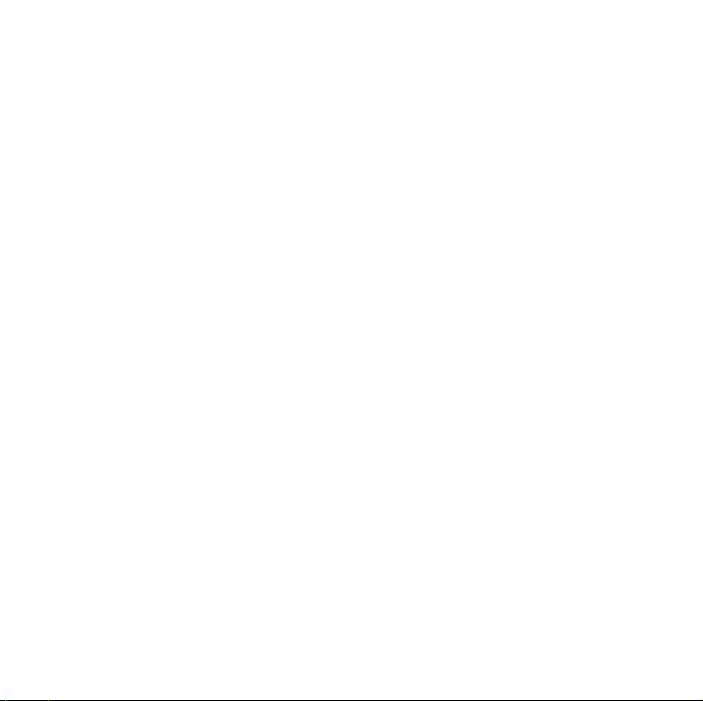
4 Диск можно использовать обычным способом, как только он станет доступен для
MacBook Air.
При попытке выключения другого компьютера или извлечения DVD или компактдиска в то время, когда MacBook Air его использует, будет выведено сообщение об
использовании диска. Для продолжения нажмите «Продолжить».
Перевод MacBook Air в режим сна или его выключение
По окончании работы с MacBook Air Вы можете перевести его в режим сна или
выключить его.
Перевод MacBook Air в режим сна
Если Вы приостанавливаете работу с MacBook Air на короткий период времени,
переведите его в режим сна. Если компьютер находится в режиме сна, Вы можете
быстро привести его в рабочее состояние, минуя процесс загрузки.
Чтобы перевести MacBook Air в режим сна, выполните одно из следующих
действий:
Закройте крышку ноутбука.
Â
Выберите в строке меню «Apple» () > «Режим сна».
Â
Нажмите кнопку питания (®) и выберите «Режим сна» в появившемся диалоговом
Â
окне.
Выберите пункт меню «Apple» () > «Системные настройки», нажмите «Экономия
Â
энергии» и установите таймер режима сна.
22 Глава 1 На старт, внимание, марш!
Page 23

ПРИМЕЧАНИЕ: Прежде чем перенести MacBook Air, подождите несколько секунд,
пока не замигает индикатора режима сна, находящийся на передней стороне
MacBook Air (сигнализирующий, что компьютер находится в режиме сна, а жесткий
диск прекратил вращаться). Перенос компьютера при вращающемся жестком
диске может повредить диск и привести к потере данных или невозможности
запускать компьютер с жесткого диска.
Для того чтобы вывести MacBook Air из режима сна:
Â
Если крышка закрыта, достаточно открыть ее, чтобы вывести MacBook Air из
режима сна.
Â
Если крышка уже открыта, нажмите кнопку питания (®) или любую другую
клавишу на клавиатуре.
После выхода MacBook Air из режима сна все программы, документы и настройки
компьютера будут находиться в том же состоянии, в котором Вы их оставили.
Выключение MacBook Air
Если Вы не намерены пользоваться MacBook Air в течение одного или нескольких
дней, рекомендуется его выключить. Во время выключения ненадолго загорится
индикатор режима сна.
Глава 1 На старт, внимание, марш! 23
Page 24

Для того чтобы выключить MacBook Air, выполните одно из следующих
действий:
Выберите в строке меню «Apple» () > «Выключить».
Â
Нажмите кнопку питания (®) и нажмите «Выключить» в появившемся диалоговом
Â
окне.
Если Вы не собираетесь пользоваться MacBook Air в течение длительного периода
времени, изучите раздел «Важная информация по эксплуатации» на стр. 63, чтобы
узнать о том, как предотвратить полную разрядку аккумулятора.
24 Глава 1 На старт, внимание, марш!
Page 25

2 Жизнь с MacBook Air
www.apple.com/ru/macosx
Справка Mac Mac OS X
2
Page 26

Основные функции MacBook Air
Датчик освещенности
Камера iSight
Индикатор камеры
Микрофон
Монофонический динамик
(над клавиатурой)
Аккумулятор
(встроенный)
®
Трекпад
Индикатор режима сна
Кнопка трекпада
26 Глава 2 Жизнь с MacBook Air
Инфракрасный (ИК) приемник
® Кнопка питания
Page 27

Датчик освещенности
Датчик освещенности настраивает подсветку клавиатуры в соответствии с
освещенностью помещения.
Встроенная камера iSight и индикатор камеры
Участвуйте в видеоконференциях с использованием iChat AV, делайте снимки с
помощью Photo Booth или захватывайте видео в iMovie. Во время работы
видеокамеры iSight индикатор горит зеленым светом.
Встроенный микрофон
Производите звукозапись через микрофон, расположенный справа от камеры iSight,
или разговаривайте с друзьями в режиме реального времени с помощью
прилагаемой программы iChat AV.
Встроенный монофонический динамик
Вы можете воспроизводить музыку, звуковые дорожки фильмов, игр и других
мультимедийных файлов.
Встроенный аккумулятор
Используйте аккумулятор для работы с MacBook Air, если розетка питания недоступна.
Трекпад и клавиша трекпада
Перемещайте указатель мыши, выполняйте одиночные и двойные щелчки, прокрутку,
масштабирование и т.д., касаясь трекпада одним или несколькими пальцами. Подробные
сведения приведены в разделе «Использование трекпада и клавиатуры» на стр. 32.
Индикатор режима сна
Когда MacBook Air находится в режиме сна, индикатор мигает белым светом.
Встроенный инфракрасный (ИК) приемник
Используйте пульт Apple Remote (продается отдельно на www.apple.com/ru/store) и
инфракрасный порт для работы с Front Row и Keynote на MacBook Air.
Кнопка питания
®
Служит для включения и отключения MacBook Air, а также для перевода его в режим
сна. Нажмите и удерживайте кнопку, чтобы перезагрузить компьютер MacBook Air во
время устранения неполадок.
Глава 2 Жизнь с MacBook Air 27
Page 28

Функции клавиатуры MacBook Air
Функциональная
клавиша (fn)
Клавиша
Exposé
esc
F1 F2 F3 F4 F5 F6 F7 F8 F9 F10 F11 F12
Клавиши
настройки
28 Глава 2 Жизнь с MacBook Air
Клавиша
Dashboard
Клавиши
подсветки
Клавиши управления
’
воспроизведением
—
Клавиша
отключения
®
Клавиша извлечения
C
носителя
-
Клавиши
громкости
Page 29

Функциональная клавиша (fn)
Нажмите и удерживайте эту клавишу, чтобы активировать функции, заданные для
функциональных клавиш (с F1 до F12). Чтобы узнать о настройке функциональных
клавиш, выберите «Справка» > «Справка Mac» в строке меню и задайте для поиска
«функциональные клавиши».
Клавиши настройки яркости (F1, F2)
¤
Вы можете увеличить (
Клавиша «Exposé – Все окна» (F3)
Откройте Exposé для быстрого доступа ко всем открытым окнам.
Клавиша Dashboard (F4)
Откройте Dashboard, чтобы получить доступ к виджетам.
Клавиши подсветки клавиатуры (F5, F6)
o
Вы можете увеличить (
Клавиши управления воспроизведением (F7, F8, F9)
’
Перемотка (
фильма или слайд-шоу.
Клавиша отключения звука (F10)
—
Вы можете отключить звук встроенных динамиков или наушников.
Клавиши громкости (F11, F12)
-
Вы можете увеличить (
или наушников.
Клавиша извлечения носителя
C
Нажмите и удерживайте эту кнопку для извлечения диска из MacBook Air SuperDrive
(продается отдельно на www.apple.com/ru/store). Вы можете также извлечь носитель,
перетянув его значок на Рабочем столе в Корзину.
Глава 2 Жизнь с MacBook Air 29
]), воспроизведение или пауза (’), быстрая перемотка (‘) песни,
) или уменьшить ( ) яркость экрана MacBook Air.
o) или уменьшить (ø) яркость подсветки клавиатуры.
-) или уменьшить (–) громкость звука встроенного динамика
Page 30

Порты MacBook Air
Гнездо для
f
наушников
®
Отсек для портов
¯
Порт питания MagSafe
30 Глава 2 Жизнь с MacBook Air
Порт USB 2.0
d
Порт Micro-DVI
£
Page 31

Порт MagSafe
¯
Подсоедините адаптер питания MagSafe 45 Вт, входящий в комплект поставки, чтобы
зарядить аккумулятор MacBook Air.
Отсек для портов
Откройте дверцу отсека для портов, чтобы воспользоваться гнездом для наушников,
портом USB 2.0 и портом Micro-DVI.
Гнездо для наушников
f
Подключите внешние динамики или наушники.
Порт USB 2.0
d
Вы можете подключить к MacBook Air внешний оптический дисковод, адаптер
USB-Ethernet, модем, iPod, мышь, клавиатуру и другие устройства. Вы можете также
подключать устройства с разъемом USB 1.1.
Порт Micro-DVI (видеовыход)
£
Вы можете подключить внешний монитор, проектор или телевизор с разъемами DVI,
VGA, S-video или композитным разъемом. В зависимости от типа подключаемого
внешнего устройства можно использовать прилагаемый адаптер Micro-DVI в DVI или
Micro-DVI в VGA. Адаптер Micro-DVI в Video, обеспечивающий поддержку
композитного разъема и разъема S-video, продается отдельно на
www.apple.com/ru/store.
Глава 2 Жизнь с MacBook Air 31
Page 32

Использование трекпада и клавиатуры
Используйте трекпад для перемещения курсора, а также для прокрутки, нажатия,
двойного нажатия и перетаскивания. Перемещение курсора на экране зависит от
того, насколько быстро Вы перемещаете палец по трекпаду. Для перемещения
курсора на короткое расстояние перемещайте палец медленно по трекпаду. Чем
быстрее Вы перемещаете палец, тем быстрее движется курсор. Чтобы настроить
скорость перемещения курсора и другие параметры трекпада, выберите «Apple»
() > «Системные настройки», нажмите «Клавиатура и мышь», а затем – «Трекпад».
Ниже приведено несколько рекомендаций по управлению трекпадом:
Удаление вперед удаляет знаки с правой стороны от точки ввода. При нажатии
Â
клавиши «Delete» удаляются знаки слева от точки ввода.
Для удаления вперед удерживайте функциональную клавишу (fn) при нажатии
клавиши «Delete».
Добавочный щелчок или “щелчок правой кнопкой” предоставляет доступ к
Â
командам контекстного меню.
Для добавочного щелчка положите два пальца на трекпад, одновременно нажимая
на кнопку трекпада. Если функция нажатия на трекпад включена, просто нажмите
двумя пальцами на трекпад.
32 Глава 2 Жизнь с MacBook Air
Page 33

Вы также можете осуществлять это действие, удерживая клавишу «Control» (ctrl) во
время нажатия.
Прокручивание двумя пальцами позволяет выполнять быструю прокрутку,
Â
прокрутку вверх, вниз или в стороны активного окна. Эта функция включена по
умолчанию.
Следующий ряд жестов на трекпаде работает в определенных приложениях, таких
как Предварительный просмотр или iPhoto. Для дополнительной информации
выберите пункт меню «Справка» > «Справка Mac» и введите в поле поиска «трекпад».
Â
Сведением двух пальцев увеличивайте или уменьшайте масштаб файлов PDF,
картинок, фотографий и т.д.
Глава 2 Жизнь с MacBook Air 33
Page 34

Круговым движением двух пальцев поворачивайте фотографии, страницы и т.д.
Â
Быстрым перемещением трех пальцев бегло пролистывайте документы,
Â
переходите к предыдущей или следующей фотографии, и т.д.
Работа MacBook Air от аккумулятора
Когда адаптер MagSafe 45 Втне подключен, MacBook Air питается от встроенного
аккумулятора. Длительность работы MacBook Air зависит от используемых Вами
программ и внешних устройств, подсоединенных к MacBook Air. Отключение
беспроводных технологий AirPort Extreme или Bluetooth© позволяет сэкономить
заряд аккумулятора.
Если аккумулятор разрядится во время работы, подключите адаптер питания,
поставляемый с MacBook Air, и перезарядите аккумулятор. Когда адаптер питания
подсоединен, аккумулятор перезаряжается независимо от того, включен компьютер,
выключен или находится в режиме сна. Аккумулятор заряжается быстрее, если
компьютер выключен или находится в режиме сна.
Необходимость в заряде аккумулятора можно определить по индикатору на
разъеме MagSafe. Если индикатор горит желтым светом, аккумулятор нуждается в
подзарядке. Если индикатор горит зеленым светом, аккумулятор полностью заряжен.
34 Глава 2 Жизнь с MacBook Air
Page 35

Уровень заряда аккумулятора можно также проверить по значку состояния
аккумулятора ( ) в строке меню. Показываемый уровень заряда аккумулятора
отражает количество энергии аккумулятора с учетом программ, периферийных
устройств и системных настроек, используемых Вами в текущий момент.
Для экономного использования заряда аккумулятора завершите программы,
отсоедините периферийные устройства, которые Вы не используете, а также
установите настройки Экономии энергии. Дополнительную информацию об
экономном и эффективном использовании аккумулятора Вы найдете по адресу:
www.apple.com/ru/batteries/notebooks.html
Важно: Замена аккумулятора допускается только официальным поставщиком услуг
Apple.
Ответы на Ваши вопросы
Самую подробную информацию о компьютере iMac можно узнать в Справке Mac, а
также по адресу: www.apple.com/ru/support/macbookair
Для того чтобы воспользоваться Справкой Mac:
1 Нажмите значок в Dock (строка значков, расположенная вдоль края экрана).
2 Нажмите меню «Справка» в строке меню и сделайте следующее:
a Введите вопрос в поле поиска и выберите тему из результатов поиска или же
выберите «Показать все результаты» для просмотра всех тем.
б Выберите «Справка Mac» для открытия окна справки Mac, где вы сможете выбрать
нужную ссылку или ввести в поле поиска вопрос.
Глава 2 Жизнь с MacBook Air 35
Page 36

Дополнительная информация
Для получения подробной информации о работе с MacBook Air см. следующие
источники.
Чтобы узнать о: Сделайте следующее
Устранении неполадок при
работе с MacBook Air
Обслуживании и
технической поддержке
MacBook Air
Использовании Mac OS X См. веб-сайт Mac OS X по адресу: www.apple.com/ru/macosx. Вы
Переходе от PC к Mac См. статью о переходе на компьютер Mac по адресу:
Использовании программ
iLife ‘08
Изменении Системных
настроек
Использовании трекпада Поэкспериментируйте с жестами в различных приложениях,
36 Глава 2 Жизнь с MacBook Air
См. главу 3 «Проблема, которая разрешима» на стр. 39.
См. «Сервис и поддержка» на стр. 54. Вы также можете посетить
веб-сайт технической поддержки Apple по адресу:
www.apple.com/ru/support/macbookair
также можете задать для поиска «Mac OS X» в Справке Mac.
www.apple.com/ru/getamac/movetomac.
См. веб-сайт iLife ’08: www.apple.com/ru/ilife. Вы также можете
открыть одну из программ iLife ‘08, затем открыть Справку и
ввести вопрос в поле поиска.
Откройте Системные настройки, выбрав «Apple» (
«Системные настройки». Вы также можете ввести для поиска
«Системные настройки» в Справке Mac.
чтобы определить поддерживаемые функции. Введите для поиска
«трекпад» в Справке Mac. Вы также можете открыть «Системные
настройки» и выбрать «Клавиатура и мышь», а затем нажать
«Трекпад».
K) >
Page 37

Чтобы узнать о: Сделайте следующее
Использовании камеры
iSight
Использовании
беспроводной технологии
AirPort Extreme
Использовании
беспроводной технологии
Bluetooth
Подсоединении принтера Задайте для поиска «напечатать» в Справке Mac.
Подключении USB Введите для поиска «USB» в Справке Mac.
Подключении к Интернету Задайте для поиска «Интернет» в Справке Mac.
Подключении внешнего
монитора
Пульте Apple Remote
(продается отдельно на
www.apple.com/ru/store)
Front Row Задайте для поиска «Front Row» в Справке Mac.
Технических
характеристиках
Глава 2 Жизнь с MacBook Air 37
Введите для поиска «iSight» в Справке Mac.
См. страницу технической поддержки AirPort по адресу:
www.apple.com/ru/support/airport. Или введите «AirPort» в строке
поиска Справки Mac.
См. страницу технической поддержки Bluetooth по адресу:
www.apple.com/ru/support/bluetooth. Вы также можете открыть
программу «Обмен файлами по Bluetooth», расположенную в
папке «Служебные программы» в папке «Программы», и выбрать
«Справка» > «Справка Bluetooth».
Задайте для поиска «порт монитора» в Справке Mac.
Задайте для поиска «дистанционное управление» в Справке Mac.
Технические характеристики Вы найдете по адресу: www.apple.
com/ru/support/specs. Вы также можете открыть «Сведения о
системе», выбрав в строке меню «Apple» (
компьютере», а затем нажав кнопку «Подробнее».
K) > «Об этом
Page 38

Чтобы узнать о: Сделайте следующее
Новостях Apple, бесплатных
Посетите веб-сайт Apple по адресу: www.apple.com/ru.
загрузках и интернеткаталогах программного
обеспечения и
оборудования
Инструкциях, технической
поддержке и руководствах
Посетите веб-сайт технической поддерки Apple по адресу:
www.apple.com/ru/support.
к продуктам Apple
38 Глава 2 Жизнь с MacBook Air
Page 39

3 Проблема, которая
разрешима
www.apple.com/ru/support
Cправка Mac
Справка
3
Page 40

Во время работы с MacBook Air у Вас могут время от времени возникать технические
проблемы. В данной главе приведены решения, которыми Вы можете воспользоваться.
Дополнительную информацию о поиске и устранении неполадок можно найти в
«Справке Mac» и на веб-сайте обслуживания и поддержки MacBook Air:
www.apple.com/ru/support/macbookair
Как правило, для проблем, возникающих при работе с MacBook Air, существуют
простые и быстрые решения. Обращайте внимание на то, при каких условиях
произошла неполадка. Ведите запись действий, производимых Вами перед
возникновением неполадки. Это позволит сузить круг возможных причин и найти
ответы на Ваши вопросы. На что стоит обратить внимание:
Программы, во время работы с которыми возникли неполадки. Трудности,
Â
возникающие при работе только с определенной программой, могут
свидетельствовать о ее несовместимости с версией Mac OS, установленной на
компьютере.
Любое новое установленное ПО, в особенности то, которое добавляет объекты в
Â
папку «Система».
Неполадки, препятствующие работе с MacBook Air
Если MacBook Air не реагирует или не двигается стрелка курсора
Иногда возможно так называемое «зависание» программы на экране. Mac OS X
предоставляет возможность принудительного завершения «зависшей» программы,
не перезагружая компьютер. Завершение «зависшей» программы позволит
сохранить результат работы в других программах.
40 Глава 3 Проблема, которая разрешима
Page 41

Для принудительного завершения программы:
1 Нажмите клавиши «Command» (x), «Option» и «Esc» или выберите в строке меню
«Apple» () > «Завершить принудительно».
Появится диалоговое окно «Принудительное завершение» с выделенной
программой.
2 Нажмите «Завершить принудительно».
Вы можете завершить программу, оставив все другие программы открытыми.
При необходимости Вы можете перезапустить Finder из этого диалогового окна.
Затем сохраните результаты работы во всех открытых программах и перезапустите
компьютер, чтобы полностью устранить проблему.
Если не удается принудительно завершить программу, нажмите и удерживайте
кнопку питания (®) в течение нескольких секунд, пока компьютер не выключится.
Подождите 10 секунд, затем включите компьютер снова.
Если неполадка повторится, выберите в строке меню в верхней части экрана пункт
меню «Справка» > «Справка Mac». Введите для поиска «зависание», чтобы получить
помощь в случаях, когда компьютер «завис» или не отвечает.
Если при работе с определенной программой периодически возникают трудности,
узнайте у ее производителя, совместима ли она с компьютером. Сведения о
поддержке ПО, прилагаемого к MacBook Air, можно найти на
www.apple.com/ru/guide.
Если Вы уверены, что программа совместима, возможно, Вам необходимо установить
ПО компьютера заново. См. «Переустановка программного обеспечения,
прилагаемого к MacBook Air» на стр. 47.
Глава 3 Проблема, которая разрешима 41
Page 42

Если MacBook Air «зависает» во время загрузки, появляется мигающий
вопросительный знак или экран темнеет и постоянно горит индикатор режима
сна (компьютер не находится в режиме сна)
Мигающий вопросительный знак обычно означает, что компьютер не может найти
системное ПО на жестком диске или каком-либо диске, подсоединенном к
компьютеру.
Подождите несколько секунд. Если компьютер по-прежнему не начнет
Â
загружаться, выключите его, нажав и удерживая кнопку питания (®) в течение 8–10
секунд. Отсоедините все внешние периферийные устройства и попытайтесь
перезагрузить компьютер, нажав кнопку питания (®) и удерживая клавишу
«Option». Во время загрузки компьютера нажмите значок жесткого диска, а затем
нажмите кнопку «стрелка вправо». После окончания загрузки компьютера
откройте «Системные настройки» и нажмите значок «Загрузочный том». Выберите
локальную системную папку Mac OS X.
Если это не помогает, попытайтесь устранить проблему диска с помощью
Â
Дисковой утилиты. Дополнительные сведения приведены в разделе
«Использование Дисковой утилиты» на стр. 49.
Если MacBook Air не включается или не загружается
Последовательно выполняйте следующие действия до тех пор, пока компьютер не
включится:
Убедитесь, что адаптер питания подключен к компьютеру и к исправной розетке
Â
питания. Используйте исключительно адаптер питания MagSafe 45 Вт,
поставляемый в комплекте с MacBook Air. Если адаптер питания завершил зарядку,
а индикатор на адаптере питания не загорается при подсоединении кабеля,
попытайтесь отсоединить и вновь подсоединить кабель для перезагрузки.
42 Глава 3 Проблема, которая разрешима
Page 43

Â
Проверьте уровень заряда аккумулятора. Горящий желтый индикатор указывает
на то, что аккумулятор заряжается. См. «Работа MacBook Air от аккумулятора» на
стр. 34.
Â
Если проблема не устраняется, восстановите заводские настройки компьютера,
нажав одновременно на пять секунд левую клавишуt «Shift», левую клавишу
«Option» (alt), левую клавишу «Control» и кнопку апитания (®).
Â
Нажмите и отпустите кнопку питания (®) и сразу же нажмите и удерживайте
клавиши «Command» (x)-«Option»-«P»-«R», пока снова не услышите звуковой
сигнал загрузки. Это вызовет сброс параметра RAM (PRAM).
Â
Если запустить MacBook Air по-прежнему не удается, ознакомьтесь с главой
«Сервис и поддержка» на стр. 54 для получения информации о сервисном
обслуживании Apple.
Если экран неожиданно становится черным или MacBook Air «зависает»
Попытайтесь перезагрузить MacBook Air.
1 Отсоедините все устройства, соединенные с MacBook Air, за исключением адаптера
питания.
2 Нажмите кнопку питания (®) и перезагрузите систему.
3 Зарядите аккумулятор минимум на 10 процентов перед подсоединением какого-
либо внешнего устройства и возобновлением работы.
Чтобы узнать уровень заряда аккумулятора, посмотрите на значок состояния
аккумулятора (
) в строке меню.
Потемнение экрана возможно, если Вы установили функции экономии энергии для
аккумулятора.
Глава 3 Проблема, которая разрешима 43
Page 44

Если MacBook Air не удается подключить к оптическому дисководу другого
компьютера
Для использования таких служб, как Ассистент миграции, «Общий доступ к DVD или
CD», «Удаленная установка Mac OS X» и общий доступ к музыке iTunes, оба
компьютера — и MacBook Air, и другой — должны быть подключены к одной и той
же сети. Если MacBook Air подключен через беспроводное подключение, а другой
компьютер подключен к стороннему маршрутизатору по сети Ethernet, проверьте по
документации к маршрутизатору, поддерживает ли он переход от проводного
подключения к беспроводному.
Использование программы «Проверка оборудования Apple»
Если, по Вашему мнению, проблема заключается в аппаратном обеспечении
MacBook Air, Вы можете использовать программу «Проверка оборудования Apple»,
чтобы узнать о возможных неполадках одного из компонентов компьютера,
например памяти или процессора.
Использование программы «Проверка оборудования Apple» на MacBook Air:
1 Отсоедините все внешние устройства от компьютера, за исключением адаптера
питания.
2 Перезагрузите компьютер MacBook Air, удерживая нажатой клавишу «D».
3 При появлении экрана выбора «Проверка оборудования Apple» выберите нужный
язык.
4 Нажмите клавишу «Return» или клавишу стрелки вправо.
44 Глава 3 Проблема, которая разрешима
Page 45

5 При появлении главного окна программы «Проверка оборудования Apple» (по
прошествии 45 секунд) следуйте указаниям на экране.
6 При обнаружении неполадок, программа «Проверка оборудования Apple» выдает на
экран код ошибки. Прежде чем принимать меры по устранению ошибки, запишите ее
код. Если «Apple Hardware Test» не находит неполадок в оборудовании, возможно,
проблема связана с ПО.
Дополнительную информацию о программе «Проверка оборудования Apple»
смотрите в файле «Проверка оборудования Apple» на первом установочном диске
Mac OS X.
Переустановка программного обеспечения с помощью «Удаленной установки Mac OS X»
Используйте «Удаленную установку Mac OS X» на другом компьютере, оптический
дисковод которого Вы хотите использовать совместно (указания по установке этого
и других компонентов ПО общего доступа к DVD или CD см. на стр. 15) для
выполнения одной из следующих задач на MacBook Air.
Переустановка Mac OS X и другого программного обеспечения, прилагаемого к
Â
MacBook Air
Смена пароля
Â
Использование Дисковой утилиты для восстановления жесткого диска MacBook Air
Â
Примечание. Эти задачи можно также выполнять при помощи MacBook Air
SuperDrive (продается отдельно на сайте www.apple.com/ru/store). См. стр. 50.
Глава 3 Проблема, которая разрешима 45
Page 46

Использование «Удаленной установки Mac OS X»:
1 Вставьте первый установочный диск Mac OS X в оптический дисковод другого
компьютера.
2 Если это компьютер Mac, откройте «Программы» / «Служебные Программы» /
«Удаленная установка Mac OS X». Если это компьютер Windows, выберите пункт
«Удаленная установка Mac OS X» в Ассистенте установки.
3 Прочтите Введение и нажмите «Продолжить».
4 Выберите установочный диск и нажмите «Продолжить».
5 Выберите сетевое подключение: AirPort, если Вы используете сеть AirPort, или
Ethernet, если другой компьютер подключен к сети Ethernet, а Ваш MacBook Air
подключен к той же сети через адаптер Ethernet Apple USB. Нажмите «Продолжить».
6 Перезупустите MacBook Air и во время запуска удерживайте нажатой клавишу
«Option», пока не будет выведен список доступных загрузочных дисков.
7 Нажмите «Продолжить» в «Удаленной установке Mac OS X».
46 Глава 3 Проблема, которая разрешима
Page 47

8 Если на шаге 5 была выбрана сеть AirPort, то выберите на компьютере MacBook Air
сеть AirPort из всплывающего списка.
Если сетевое подключение является безопасным, появится подсказка для ввода
пароля. Можно ввести имя частной сети, выбрав многоточие (...) и набрав имя.
9 Если на шаге 5 была выбрана сеть AirPort, то, когда появится значок состояния
AirPort, показывающий мощность сигнала, нажмите «Продолжить» в «Удаленной
установке Mac OS X».
10 На MacBook Air нажмите кнопку со стрелкой возле значка установки и выполните
одно из следующих действий.
Если Вы хотите переустановить Mac OS X или приложения iLife ’08, обратитесь к
Â
разделу «Переустановка программного обеспечения, прилагаемого к MacBook Air»
на стр. 47.
Если Вы забыли пароль и хотите изменить его, обратитесь к разделу «Изменение
Â
пароля» на стр. 49.
Если Вы хотите запустить Дисковую утилиту, обратитесь к разделу «Использование
Â
Дисковой утилиты» на стр. 49.
Переустановка программного обеспечения, прилагаемого к
MacBook
Перед установкой:
1 Создайте резервные копии важных файлов.
Apple рекомендует создать резервные копии данных, хранящихся на жестком диске,
прежде чем приступать к переустановке ПО. Это можно сделать, подключив
MacBook Air SuperDrive и записав важные данные на DVD или компакт-диск, или
Глава 3 Проблема, которая разрешима 47
Air
Page 48

подключив внешний жесткий диск к порту USB на MacBook Air. Apple не несет
ответственности за возможную потерю данных.
2 Убедитесь, что адаптер питания подсоединен и подключен к розетке питания.
Переустановка Mac OS X и приложений, поставляемых с MacBook Air, при
помощи другого компьютера:
1 Выполните действия по использованию «Удаленной установки Mac OS X», начиная со
стр. 46.
2 Нажмите «Продолжить» в «Удаленной установке Mac OS X».
В ходе установки на экран компьютера выводятся сообщения о состоянии.
3 Нажмите «Настроить» для выбора инсталлируемого ПО (Mac OS X и пакетное ПО,
или только ПО), или нажмите «Установить» для выполнения обычной установки.
Чтобы установить iCal, iChat AV, iSync, iTunes, Safari и программы iLife ‘08, выберите
«Установить Mac OS X и пакетное ПО».
4 Продолжайте выполнять инструкции, появляющиеся на экране, выбрав MacBook Air
в качестве тома для установки.
Примечание. Чтобы восстановить заводские настройки Mac OS X, нажмите
«Параметры» в панели «Выбор места установки» программы «Установщик», а затем
выберите «Стереть и установить». Эта операция очищает жесткий диск MacBook Air,
поэтому необходимо заранее создать резервную копию важной информации.
5 Нажмите OK в «Удаленной установке Mac OS X», а затем, по завершении установки,
нажмите «Завершить» для выхода из «Удаленной установки Mac OS X».
48 Глава 3 Проблема, которая разрешима
Page 49

Изменение пароля
Вы можете заново задать пароль администратора, а также пароли для всех других
учетных записей.
Изменение пароля с использованием другого компьютера и «Удаленной
установки Mac OS X»:
1 Выполните действия по использованию «Удаленной установки Mac OS X», начиная со
стр. 46.
2 Нажмите «Продолжить» в «Удаленной установке Mac OS X».
3 На MacBook Air выберите «Служебные программы» > «Изменить пароль» в строке
меню и следуйте инструкциям, появляющимся на экране. По завершении закройте
программу установки Mac OS X.
4 На другом компьютере нажмите «Завершить» для выхода из «Удаленной установки
Mac OS X».
Использование Дисковой утилиты
Если нужно восстановить, проверить или стереть жесткий диск MacBook Air,
воспользуйтесь Дисковой утилитой путем совместного использования оптического
дисковода другого компьютера.
Использование Дисковой утилиты с другого компьютера:
1 Выполните действия по использованию «Удаленной установки Mac OS X», начиная со
стр. 46.
2 Нажмите «Продолжить» в «Удаленной установке Mac OS X».
Глава 3 Проблема, которая разрешима 49
Page 50

3 На MacBook Air выберите «Установщик» > «Дисковая утилита» и следуйте
инструкциям на панели «Первая помощь», чтобы определить, может ли Дисковая
утилита устранить проблему диска. По завершении закройте программу установки
Mac OS X на MacBook Air.
4 На другом компьютере нажмите «Завершить» для выхода из «Удаленной установки
Mac OS X».
Если использование Дисковой утилиты не приносит результатов, попытайтесь
переустановить ПО компьютера. Смотрите «Переустановка программного
обеспечения, прилагаемого к MacBook Air» на стр. 47.
Переустановка программного обеспечения с использованием MacBook Air SuperDrive
Переустановка Mac OS X и приложений, поставляемых с MacBook Air, при
помощи MacBook Air SuperDrive:
1 Подключите MacBook Air SuperDrive к MacBook Air и вставьте первый установочный
диск Mac OS X.
2 Нажмите два раза «Установить Mac OS X и пакетное ПО». Для установки только
пакетного ПО выберите «Только стандартное программное обеспечение».
Чтобы установить iCal, iChat AV, iSync, iTunes, Safari и программы iLife ‘08, выберите
«Установить Mac OS X и пакетное ПО».
3 Продолжайте выполнять инструкции, появляющиеся на экране, выбрав MacBook Air
в качестве тома для установки.
50 Глава 3 Проблема, которая разрешима
Page 51

Примечание: Чтобы восстановить заводские настройки Mac OS X, нажмите
«Параметры» в панели «Выбор места установки» программы «Установщик», а затем
выберите «Стереть и установить».
Изменение пароля с использованием MacBook Air SuperDrive:
1 Подключите MacBook Air SuperDrive к MacBook Air и вставьте первый установочный
диск Mac OS X.
2 Перезагрузите MacBook Air, удерживая клавишу «C» во время загрузки.
3 Выберите в строке меню «Служебные программы» > «Изменить пароль». Следуйте
инструкциям, появляющимся на экране.
Использование Дисковой утилиты с дисковода MacBook Air SuperDrive:
1 Подключите MacBook Air SuperDrive к MacBook Air и вставьте первый установочный
диск Mac OS X.
2 Перезагрузите MacBook Air, удерживая клавишу «C» во время загрузки.
3 Выберите «Установщик» > «Дисковая утилита». Когда Дисковая утилита откроется,
следуйте указаниям на панели First Aid.
Сбои в беспроводной связи AirPort Extreme
При возникновении трудностей с использованием беспроводной связи
AirPort Extreme:
Убедитесь, что компьютер или сеть, к которым Вы пытаетесь подключиться,
Â
работают и имеют точку беспроводного доступа.
Убедитесь, что ПО правильно сконфигурировано в соответствии с инструкциями,
Â
прилагаемыми к базовой станции.
Глава 3 Проблема, которая разрешима 51
Page 52

Â
Убедитесь, что Вы находитесь в пределах доступности другого компьютера или
сети. Электронные приборы и металлические конструкции, находящиеся вблизи,
могут мешать беспроводной связи и сокращать радиус действия. Возможно, прием
улучшится, если переместить или повернуть компьютер.
Â
Проверьте состояние AirPort (Z) в строке меню. Появятся от одной до четырех
полосок, отображающих мощность сигнала. При недостаточной мощности сигнала
смените свое местоположение.
Â
Смотрите Справку AirPort (выберите «Справка» > «Справка Mac», а затем выберите
«Библиотеки» > «Справка AirPort» в строке меню). Смотрите также инструкции,
прилагаемые к устройству беспроводной связи.
Проблемы при подключении к Интернету
MacBook Air снабжен программой «Ассистент настройки сети», которая поможет Вам
при установке подключения к Интернету. Откройте Системные настройки и нажмите
«Сеть». Нажмите кнопку «Ассистент», чтобы открыть Ассистент настройки сети.
При возникновении проблем с подключением к Интернету попытайтесь
использовать программу «Диагностика сети».
52 Глава 3 Проблема, которая разрешима
Page 53

Чтобы воспользоваться программой «Диагностика сети»:
1 Выберите пункт меню «Apple» () > «Системные настройки».
2 Нажмите «Сеть», затем нажмите кнопку «Ассистент».
3 Чтобы открыть программу «Диагностика сети», нажмите кнопку «Диагностировать».
4 Следуйте появляющимся на экране инструкциям.
Если программа «Диагностика сети» не может справиться с проблемой, возможно,
она связана с интернет-провайдером, к которому Вы пытаетесь подключиться, с
внешним устройством, используемым Вами для подключения к интернетпровайдеру, или с сервером, доступ к которому Вы пытаетесь получить.
Если подключение к Интернету используют совместно два компьютера или более,
убедитесь, что бесповодная сеть настроена правильно. Вам надо узнать,
предоставляет ли интернет-провайдер только один IP-адрес или несколько адресов
(по одному на каждый компьютер).
Если используется один IP-адрес, Вам необходим маршрутизатор, чтобы реализовать
режим совместного использования подключения, называемый также «сетевой
трансляцией адресов» (NAT) или «IP-маскировкой».
Данные для настройки можно найти в прилагаемой к маршрутизатору документации
или узнать у того, кто настраивал вашу сеть. Организовать совместное
использование одного IP-адреса несколькими компьютерами можно с помощью
базовой станции AirPort. Сведения об использовании базовой станции AirPort можно
найти в Справке Mac или на веб-сайте поддержки Apple AirPort по адресу:
www.apple.com/ru/support/airport.
Если по-прежнему не удалось устранить проблему, обратитесь к интернетпровайдеру или сетевому администратору.
Глава 3 Проблема, которая разрешима 53
Page 54

Поддержание ПО на уровне современных требований
Вы можете подключиться к Интернету и автоматически загружать и устанавливать
предлагаемые Apple новые версии бесплатного ПО, драйверов и других средств,
расширяющих технические возможности.
Когда Вы находитесь в режиме онлайн, программа «Обновление программ»
проверяет интернет-серверы Apple на наличие обновлений, доступных для
компьютера. Вы можете настроить MacBook Air на периодическую проверку сайтов
Apple для загрузки и установки обновлений программного обеспечения.
Чтобы проверить наличие обновлений ПО:
1 Откройте «Системные настройки».
2 Нажмите значок «Обновление программ» и следуйте инструкциям, появляющимся на
экране.
Дополнительную информацию Вы найдете в Справке Mac, задав для поиска
Â
«Обновление программ».
Самую новую информацию о Mac OS X Вы найдете по адресу:
Â
www.apple.com/ru/macosx
Сервис и поддержка
Ваш MacBook Air не содержит деталей, подлежащих замене или обслуживанию
пользователем. Для получения сервисного обслуживания обратитесь в Apple или
доставьте MacBook Air к официальному поставщику услуг Apple. Дополнительную
информацию о MacBook Air Вы найдете в интернет-ресурсах, экранной справке,
«Сведениях о системе» или в программе «Проверка оборудования Apple».
54 Глава 3 Проблема, которая разрешима
Page 55

Ресурсы Интернета
Информацию о сервисном обслуживании и поддержке в режиме онлайн Вы найдете
по адресу: www.apple.com/ru/support. Выберите Вашу страну во всплывающем меню.
Вы можете выбрать «AppleCare Knowledge Base», проверить наличие обновлений
ПО или обратиться за помощью в дискуссионные форумы Apple.
Справка на экране
Ответы на многие Ваши вопросы, а также инструкции и информацию по устранению
неполадок Вы можете найти в Справке Mac. Выберите «Справка» > «Справка Mac».
Сведения о системе
Информацию о MacBook Air Вы найдете в «Сведениях о системе». Программа
предоставляет сведения об установленном аппаратном и программном обеспечении,
серийном номере и версии операционной системы, объеме установленной памяти и
многое другое. Чтобы открыть Сведения о системе, выберите «Apple» () > «Об этом
компьютере» в строке меню и нажмите «Подробнее».
Сервис и поддержка AppleCare
Приобретая MacBook Air, Вы имеете право на техническую поддержку в течение 90
дней и годовую гарантию на ремонт аппаратного обеспечения в одном из
официальных центров по ремонту Apple, например у официального поставщика
услуг Apple. Вы можете расширить действие гарантии, приобретя договор
«AppleCare Protection Plan». Соответствующую информацию Вы найдете по адресу:
www.apple.com/ru/support/products или посетите веб-сайт из приведенного ниже
списка.
Глава 3 Проблема, которая разрешима 55
Page 56

Если Вам необходима консультация, Вы можете обратиться по телефону в сервисную
поддержку AppleCare за помощью при установке и загрузке программ, а также по
основным вопросам устранения неполадок. Позвоните в ближайший центр
поддержки (бесплатно в течение первых 90 дней). Вас попросят назвать дату
покупки и серийный номер MacBook Air.
Вы имеете право на бесплатную телефонную поддержку в течение 90 дней со дня
покупки; за телефонный звонок может взиматься плата.
Страна Телефон Веб-сайт
Россия 495 5809557 www.apple.com/ru/support
Номера телефонов могут меняться, к телефонным звонкам могут применяться
междугородние и международные тарифы. Полный список Вы найдете на веб-сайте:
www.apple.com/contact/phone_contacts.html
56 Глава 3 Проблема, которая разрешима
Page 57

Где находится серийный номер компьютера
Для того, чтобы узнать серийный номер Вашего компьютера:
Â
Переверните MacBook Air. Серийный номер выжжен в корпусе около шарнира.
Серийный номер
Выберите «Apple» () > «Об этом компьютере», а затем нажмите на номере версии
Â
ниже надписи «Mac OS X» для перехода между номером версии Mac OS X, номером
выпуска и серийным номером.
Откройте «Программы» > «Служебные программы» > «Сведения о системе» и
Â
нажмите «Аппаратные средства».
Глава 3 Проблема, которая разрешима 57
Page 58

Page 59

4
4 Важная информация в
заключение
www.apple.com/ru/environment
Cправка Mac
Эргономика
Page 60

В целях Вашей личной безопасности, а также безопасности оборудования,
придерживайтесь следующих указаний по эксплуатации MacBook Air и уходу за ним.
Эти инструкции также помогут Вам сделать работу с компьютером максимально
комфортной. Храните данные инструкции всегда под рукой, чтобы Вы или другие
могли ими воспользоваться.
Важная информация по безопасности
ВНИМАНИЕ: Несоблюдение данных инструкций по безопасности может привести к
возникновению пожара, поражению электрическим током, другим телесным
повреждениям или ущербу.
Предотвращение контакта с жидкостями и влагой. Не используйте компьютер в
сырых помещениях, таких как ванные, душевые кабины и т.п.; избегайте попадания на
MacBook жидкостей. Защищайте компьютер от влаги и погодных явлений, как,
например, дождь, снег или туман.
Эксплуатация MacBook Air. Поместите MacBook Air на устойчивую рабочую
поверхность, не препятствующую свободной циркуляции воздуха вокруг
компьютера. Не помещайте MacBook Air на мягких поверхностях, например на
подушке, т.к. это может блокировать вентиляционные отверстия. Никогда не
помещайте какие-либо объекты поверх клавиатуры во время работы с
компьютером. Не помещайте какие-либо объекты в вентиляционные отверстия.
Дно корпуса MacBook Air может сильно нагреваться во время обычной
эксплуатации. Если, работая с MacBook Air, Вы установили его на колени и его корпус
сильно нагрелся, переставьте ноутбук на устойчивую рабочую поверхность.
60 Глава 4 Важная информация в заключение
Page 61

Использование адаптера питания MagSafe 45 Вт. Прежде чем подключать адаптер
к розетке питания, убедитесь, что сетевой штекер или кабель полностью введены в
адаптер питания, а штырьки сетевой вилки полностью выдвинуты. Используйте
исключительно адаптер питания, поставляемый в комплекте с MacBook Air, или
адаптер питания, одобренный Apple и совместимый с данным изделием. Кабель
питания обеспечивает заземленное соединение. Адаптер питания может значительно
нагреваться во время нормальной эксплуатации MacBook. Подключайте адаптер
питания непосредственно к розетке питания или помещайте его на полу хорошо
проветриваемого помещения.
Отсоедините адаптер питания и все другие кабели при наличии одного из
следующих условий:
Вы хотите очистить корпус (делайте это в соответствии с рекомендациями,
Â
приведенными на стр. 63).
Кабель или сетевой штекер перетерлись или повреждены.
Â
MacBook Air или адаптер питания попал под дождь или в условия повышенной
Â
влажности либо внутрь корпуса MacBook Air проникла жидкость.
MacBook Air или адаптер питания подверглись сильному сотрясению, корпус
Â
компьютера был поврежден или Вы подозреваете, что MacBook Air нуждается в
сервисном обслуживании или ремонте.
Порт MagSafe содержит магнит, который может привести к стиранию данных с
кредитной карты, iPod или другого устройства. Чтобы предотвратить стирание
данных, не помещайте чувствительный магнитный материал или устройства на
расстояние менее 25 мм от порта.
Если в порт MagSafe попал мусор, осторожно удалите его ватным тампоном.
Глава 4 Важная информация в заключение 61
Page 62

Использование аккумулятора. Прекратите использование аккумулятора в случае
его падения, поломки, деформации или наличия на нем вмятин. Не подвергайте
аккумулятор действию температур выше 100° C. Не извлекайте аккумулятор из
MacBook Air. Замена аккумулятора допускается только официальным поставщиком
услуг Apple.
Предотвращение нарушений слуха. Необратимая потеря слуха может быть
вызвана использованием наушников-капель или обычных наушников при высоком
уровне громкости. Со временем Вы можете привыкнуть к громкому звуку, который
может казаться нормальным, но в действительности вредить Вашему слуху. Если Вы
слышите звон в ушах или воспринимаете речь других как невнятную, прекратите
использование наушников и проверьте слух у специалиста. Чем громче звук, тем
быстрее он отрицательно скажется на слухе. Врачи рекомендуют бережно
относиться к своему слуху:
Ограничьте время использования обычных или наушников-капель при высоком
Â
уровне громкости.
Не перекрывайте внешний шум увеличением громкости.
Â
Снижайте громкость, если Вы не слышите речь лиц, разговаривающих рядом с Вами.
Â
Деятельность, связанная с повышенным риском. Данная компьютерная система
не предназначена для использования при работе с ядерными установками, при
осуществлении деятельности по управлению воздушными судами или
коммуникационными системами, системами контроля движения воздушного
транспорта или другим оборудованием, которое в случае неисправности
компьютерной системы может привести к человеческим потерям и травмам, а также
нанести ущерб окружающей среде.
62 Глава 4 Важная информация в заключение
Page 63

Важная информация по эксплуатации
ПРИМЕЧАНИЕ: Несоблюдение данных инструкций по эксплуатации может
привести к повреждению MacBook Air или другого имущества.
Транспортировка MacBook Air. Если Вы перевозите MacBook Air в сумке или
портфеле, убедитесь в отсутствии каких-либо объектов (например, канцелярских
скрепок или монет), которые могут случайно попасть внутрь компьютера через
вентиляционные отверстия или застрять в одном из портов. Не помещайте
магниточувствительные объекты вблизи порта MagSafe.
Использование разъемов и портов. Никогда не пытайтесь силой вставить разъем
в порт. Подсоединяя устройство, убедитесь, что порт свободен от мусора, разъем
соответствует порту и что Вы правильно расположили разъем относительно порта.
Хранение MacBook Air. Длительное хранение MacBook Air рекомендуется
производить при комнатной температуре (в идеальном случае при температуре
22° C) и разряженном на 50 процентов аккумуляторе. При хранении компьютера в
течение более пяти месяцев разрядите аккумулятор примерно на 50 процентов. Для
поддержания мощности аккумулятора заряжайте его на 50 процентов с интервалом
около шести месяцев.
Уход за MacBook Air. Для очистки поверхности MacBook Air и его компонентов
необходимо прежде всего выключить компьютер и отсоединить адаптер питания.
Используйте мягкую, увлажненную ткань без ворсинок для очистки поверхности
компьютера. Не допускайте попадания влаги в отверстия. Не распыляйте жидкость
непосредственно на компьютер. Не пользуйтесь аэрозольными распрыскивателями,
Глава 4 Важная информация в заключение 63
Page 64

растворителями или абразивными материалами, которые могут повредить
поверхность.
Чистка экрана MacBook Air. Для чистки экрана MacBook Air необходимо прежде
всего выключить MacBook Air и отсоединить адаптер питания. После этого при
помощи чистящей салфетки, входящей в комплект поставки MacBook Air, протрите
экран. При необходимости смочите салфетку в воде. Не распыляйте жидкость
непосредственно на экран.
Правила эргономики
В данной главе приведены рекомендации по созданию удобной рабочей
обстановки.
Клавиатура и трекпад
При работе с клавиатурой и трекпадом расслабьте плечи. Плечо и предплечье
должны образовывать угол, немного превышающий прямой, а запястье и кисть руки
должны составлять почти прямую линию.
Правильно
64 Глава 4 Важная информация в заключение
Неправильно
Page 65

Работая с клавиатурой или трекпадом, следите за тем, чтобы удары были легкими, и
не напрягайте кисти рук и пальцы. Не загибайте большие пальцы под ладони.
Правильно
Неправильно
Чаще меняйте положение рук, чтобы не утомлять их. После интенсивной,
беспрерывной работы у Вас может появиться ощущение дискомфорта в кистях,
запястьях, плечах или предплечьях. При появлении хронической боли или
ощущения дискомфорта в кистях, запястьях или плечах и предплечьях обратитесь за
консультацией к квалифицированному врачу.
Внешняя мышь
Если Вы пользуетесь внешней мышью, поместите ее на одной высоте с клавиатурой
таким образом, чтобы Вам было легко ею пользоваться.
Кресло
Лучше всего подходит прочное, удобное кресло с регулировкой высоты. Подберите
высоту кресла так, чтобы Ваши бедра находились в горизонтальном положении, а
ступни стояли на полу. Спинка кресла должна поддерживать спину (особенно
поясничную область). Пользуясь инструкциями к креслу, подберите такое положение
спинки кресла, чтобы она соответствовала естественному положению Вашего тела.
Глава 4 Важная информация в заключение 65
Page 66

Возможно, Вам понадобится приподнять кресло, чтобы предплечья и кисти рук
находились под правильным углом к клавиатуре. Если при этом ступни будут стоять
на полу не полностью, Вы можете воспользоваться подставкой для ног с
регулируемыми высотой и наклоном. Вы также можете уменьшить высоту рабочего
стола, чтобы не прибегать к помощи подставки для ног. В качестве альтернативы
возможно использование стола с выдвижной полкой для клавиатуры,
расположенной ниже основной рабочей поверхности.
Встроенный экран
Установите угол наклона экрана таким образом, чтобы свести к минимуму блики и
отражения на экране от искусственного и естественного освещения. Не наклоняйте
монитор назад дальше, чем это предусмотрено конструкцией. (Приблизительно под
углом 125 градусов).
Вы можете настраивать яркость экрана в соответствии с освещенностью Вашего
рабочего места.
Дополнительную информацию по эргономике Вы найдете на веб-сайте:
www.apple.com/about/ergonomics
Apple и окружающая среда
Apple Inc. серьезно относится к охране окружающей среды и сводит к минимуму
влияние своих производственных процессов и продуктов на экологию.
Дополнительную информацию Вы найдете на веб-сайте:
www.apple.com/ru/environment
66 Глава 4 Важная информация в заключение
Page 67

Regulatory Compliance Information
FCC Compliance Statement
This device complies with part 15 of the FCC rules.
Operation is subject to the following two conditions: (1)
This device may not cause harmful interference, and (2)
this device must accept any interference received,
including interference that may cause undesired
operation. See instructions if interference to radio or
television reception is suspected.
L‘utilisation de ce dispositif est autorisée seulement aux
conditions suivantes: (1) il ne doit pas produire de
brouillage et (2) l’utilisateur du dispositif doit étre prêt à
accepter tout brouillage radioélectrique reçu, même si
ce brouillage est susceptible de compromettre le
fonctionnement du dispositif.
Radio and Television Interference
This computer equipment generates, uses, and can
radiate radio-frequency energy. If it is not installed and
used properly—that is, in strict accordance with Apple’s
instructions—it may cause interference with radio and
television reception.
This equipment has been tested and found to comply
with the limits for a Class B digital device in accordance
with the speci cations in Part 15 of FCC rules. These
speci cations are designed to provide reasonable
protection against such interference in a residential
installation. However, there is no guarantee that
interference will not occur in a particular installation.
You can determine whether your computer system is
causing interference by turning it o . If the interference
stops, it was probably caused by the computer or one of
the peripheral devices.
If your computer system does cause interference to radio
or television reception, try to correct the interference by
using one or more of the following measures:
Â
Turn the television or radio antenna until the
interference stops.
Â
Move the computer to one side or the other of the
television or radio.
Â
Move the computer farther away from the television or
radio.
Â
Plug the computer in to an outlet that is on a di erent
circuit from the television or radio. (That is, make certain
the computer and the television or radio are on circuits
controlled by di erent circuit breakers or fuses.)
If necessary, consult an Apple Authorized Service
Provider or Apple. See the service and support
information that came with your Apple product. Or
consult an experienced radio/television technician for
additional suggestions.
Important: Changes or modi cations to this product not
authorized by Apple Inc., could void the EMC compliance
and negate your authority to operate the product.
This product has demonstrated EMC compliance under
conditions that included the use of compliant peripheral
devices and shielded cables (including Ethernet network
cables) between system components. It is important that
you use compliant peripheral devices and shielded
cables between system components to reduce the
possibility of causing interference to radios, television
sets, and other electronic devices.
67
Page 68

Responsible party (contact for FCC matters only):
Apple Inc. Corporate Compliance
1 In nite Loop M/S 26-A
Cupertino, CA 95014-2084
Wireless Radio Use
This device is restricted to indoor use when operating in
the 5.15 to 5.25 GHz frequency band.
Cet appareil doit être utilisé à l’intérieur.
Exposure to Radio Frequency Energy
The radiated output power of the AirPort Extreme
technology is below the FCC radio frequency exposure
limits. Nevertheless, it is advised to use the wireless
equipment in such a manner that the potential for
human contact during normal operation is minimized.
FCC Bluetooth Wireless Compliance
The antenna used with this transmitter must not be
collocated or operated in conjunction with any other
antenna or transmitter subject to the conditions of the
FCC Grant.
Bluetooth Industry Canada Statement
This Class B device meets all requirements of the
Canadian interference-causing equipment regulations.
Cet appareil numérique de la Class B respecte toutes les
exigences du Règlement sur le matériel brouilleur
du Canada.
Industry Canada Statement
Complies with the Canadian ICES-003 Class B
speci cations. Cet appareil numérique de la classe B est
conforme à la norme NMB-003 du Canada. This device
complies with RSS 210 of Industry Canada.
Europe - EU Declaration of Conformity
See: www.apple.com/euro/compliance
Korea Statements
Singapore Wireless Certi cation
Taiwan Wireless Statements
Taiwan Class B Statement
Россия
68
Page 69

VCCI Class B Statement
Информация о внешнем модеме USB
Подсоединяя MacBook Air к телефонной линии с
помощью внешнего модема USB, ознакомьтесь с
прилагаемой к модему технической документацией
поставщика услуг телекоммуникационной связи.
ENERGY STAR© Compliance
As an ENERGY STAR® partner, Apple has determined
that standard con gurations of this product meet the
ENERGY STAR
ENERGY STAR
equipment manufacturers to promote energy-e cient
products. Reducing energy consumption of products
saves money and helps conserve valuable resources.
This computer is shipped with power management
enabled with the computer set to sleep after 10 minutes
of user inactivity. To wake your computer, click the mouse
or trackpad button or press any key on the keyboard.
For more information about ENERGY STAR®, visit: www.
energystar.gov
®
guidelines for energy e ciency. The
®
program is a partnership with electronic
69
Page 70

Информация об уничтожении и утилизации
отходов
Этот символ означает, что утилизация данного изделия
должна производиться надлежащим образом, в
соответствии с местными законами и
законодательными актами. По окончании срока
эксплуатации данного изделия обратитесь к компании
Apple или к местным органам власти, чтобы узнать о
возможных способах утилизации.
Сведения о программе компании Apple по утилизации
отходов можно найти по адресу:
www.apple.com/ru/environment
Информация об утилизации аккумулятора
Утилизируйте аккумуляторы в соответствии с
местными законами об окружающей среде.
Nederlands: Gebruikte batterijen kunnen worden
ingeleverd bij de chemokar of in een speciale
batterijcontainer voor klein chemisch afval (kca) worden
gedeponeerd.
Deutschland: Dieses Gerät enthält Batterien. Bitte
nicht in den Hausmüll werfen. Entsorgen Sie dieses
Gerät am Ende seines Lebenszyklus entsprechend
den maßgeblichen gesetzlichen Regelungen.
Taiwan:
Европейский Союз – информация об утилизации:
Приведенный выше символ означает, что согласно
местным законам и рекомендациям данное изделие
нельзя выбрасывать вместе с бытовыми отходами. По
окончании срока службы данного изделия отнесите
его на пункт сбора, назначенный местными органами
власти. Некоторые пункты сбора отходов производят
бесплатный прием изделий. Раздельный сбор и
утилизация данного изделия способствует сохранению
природных ресурсов и охране здоровья и
окружающей среды.
70
Page 71

K Apple Inc.
© 2008 Apple Inc. Все права защищены.
Согласно законодательству об авторском праве,
данное руководство нельзя копировать, полностью
или частично, без письменного разрешения компании
Apple.
Для обеспечения точности информации, изложенной в
данном руководстве, приложены все усилия. Apple не
несет ответственности за возможные опечатки или
описки.
Apple
1 In nite Loop
Cupertino, CA 95014-2084
408-996-1010
www.apple.com
Apple, логотип Apple logo, AirPort, AirPort Extreme,
Cover Flow, Exposé, iCal, iChat, iLife, iMovie, iPhoto, iPod,
iSight, iTunes, Keynote, Mac, Macintosh, Mac OS,
MacBook, MagSafe и SuperDrive являются товарными
знаками Apple Inc., зарегистрированными в США и
других странах.
Finder, iPhone, iWeb, MacBook Air, Safari и Spotlight
являются товарными знаками Apple Inc.
AppleCare и Apple Store являются знаками
обслуживания компании Apple Inc.,
зарегистрированными в США и других странах.
ENERGY STAR® является товарным знаком,
зарегистрированным в США.
Intel, Intel Core и Xeon являются товарными знаками
компании Intel Corp. в США и других странах.
Словесный товарный знак и логотипы Bluetooth®
принадлежат компании Bluetooth SIG, Inc., и всякое
использование этих знаков компанией Apple Inc.
подчинено действию лицензии.
Названия других компаний и продуктов, упомянутых
здесь, являются товарными знаками соответствующих
компаний. Продукты сторонних фирм упоминаются
исключительно для информации, а не с целью
одобрения или рекомендации. Apple не берет на себя
никакой ответственности за эксплуатационные
качества и использование этих продуктов.
Произведено по лицензии компании Dolby
Laboratories. Dolby, Pro Logic и символ сдвоенной
буквы D являются товарными знаками компании Dolby
Laboratories. Конфиденциальные неопубликованные
работы, © 1992–1997 Dolby Laboratories, Inc. Все права
защищены.
Изделие, описанное в данном руководстве, использует
технологию защиты авторских прав, защищенную
определенными патентами США и другими правами по
охране интеллектуальной собственности,
принадлежащими Macrovision Corporation и другим
владельцам прав. Использование данной технологии
защиты авторских прав должно быть авторизовано
Macrovision Corporation и предназначено только для
частного и других ограниченных форм использования.
Для других форм использования необходимо
разрешение Macrovision Corporation. Обратное
проектирование или дизассемблирование запрещены.
Патентные заявки на устройство в США. Патенты №№
4,631,603, 4,577,216, 4,819,098 и 4,907,093 выданы только
на ограниченное использование.
Опубликовано одновременно в США и Канаде.
